Обработка фото в стиле кино: Как сделать кинематографическую фотографию? – ФотоКто
Фотография в стиле кино » PhotoCasa
Приветствую вас, дорогие читатели журнала PhotoCASA! Сегодня я расскажу, как делал фотоработу под названием «Кино».Сама фотография выполнена в стилистике нуар. Что же она представляет из себя? Жанр это или визуальный стиль, который задает тон и настроение произведению?
Само слово «нуар» (noir) пришло из французского и дословно переводится как «черный». Основная сюжетная линия — цинизм, криминал
и пессимизм. «Википедия» дает нам большой список фильмов, на который стоит ориентироваться. Смотреть полностью или стоп-кадрами — решать вам, принцип по свету чаще один и тот же, как и стилистика моделей, постановка и прочее. Обязательно присутствует роковая женщина. Действия происходят в пропитанной дождем и туманом городской среде с ветхими зданиями. Неоновые вывески и мерцающие фонари, обилие теней. Однако данные критерии являются весьма условными.
Рассмотрим снимок. Он сделан по классической схеме прямой перспективы. В качестве источников освещения я использовал постоянный свет фирмы Dedolight с диммером (150 Вт) — рисунок и заполнение, а также галогенную лампу мощностью 1000 Вт (1кВт) — контровый свет.
Стоит отметить, что постоянные источники дают достаточно мало света, и приходится повышать ISO до 3200. Еще один важный элемент — это
дым, который придает особую атмосферу и помогает свету проявлять себя. Я использовал дым-машину.
Поскольку мне удобнее снимать исключительно на технику Canon, опишу настройки своей камеры Canon EOS 5D Mark III. Устанавливаем
параметры RAW+JPEG и ставим черно-белый режим с зеленым фильтром. На качестве RAW это практически не отразится, зато на экране вы
сразу же увидите разницу. Обратите внимание, что зеленый фильтр обеспечивает отличный контраст кожи.
На переднем плане находится героиня, поглощенная своими мыслями. Она освещена одним источником сверху. Второй источник направлен при малом освещении на лицо модели, а третий, который несет фоновый характер, — на стену позади нее.
Поскольку в комнате достаточно много дыма, свет мягкий по всей перспективе изображения. В дверном проеме стоит герой, за которым находится источник света 1кВт, чтобы полностью отделить его от заднего плана и образовать яркое световое пятно.

Параметры камеры: f/5.6, 1/60 (камера на штативе), ISO 3200.
Объектив: Canon EF 24-105 mm f/4L.
Обработка: Adobe Photoshop CS6 (подчеркивание контраста, отрисовка деталей, небольшой стекинг).
Текст и фото: Антон Шевченко
Как создать «киношную» картинку в фотографии
Мария Якимова – портретный фотограф и учитель фотографии из Санкт-Петербурга, черпает своё вдохновение из фильмов. Она анализирует характеры героев, их истории, визуальные аспекты, такие как свет, композицию и цвет, и использует это в своих снимках. Мария любит снимать героев, которые живут в её фотографиях.
Мария Якимова поделилась информацией о том, как она снимает в жанре сюжетного портрета и получает свою фирменную киношную картинку.
Всякое искусство ориентировано на зрителя. Самое главное в творениях людей – это факт того, что оно было замечено. Никто из творцов не хочет остаться незамеченным.
Создание снимка с сюжетом начинается с персонажа и его истории. При съёмке важно знать, кто наш герой, каков его характер, где он находится и что он там делает. Важно продумать множество сюжетных деталей, потому что именно они позволят модели воплотиться в образ. Кроме того, что это придаст естественность и динамику фотографии, вы не окажетесь в тупике, если вдруг во время съёмки не сможете придумать, что делать дальше, как модели себя вести и куда двигаться. Продуманная история позволит практически бесконечно развивать сюжет и запечатлевать моменты.
Важно продумать множество сюжетных деталей, потому что именно они позволят модели воплотиться в образ. Кроме того, что это придаст естественность и динамику фотографии, вы не окажетесь в тупике, если вдруг во время съёмки не сможете придумать, что делать дальше, как модели себя вести и куда двигаться. Продуманная история позволит практически бесконечно развивать сюжет и запечатлевать моменты.
Мало придумать историю, её нужно визуализировать. Тут на помощь приходит раскадровка. Просто схематически нарисуйте кадры один за одним, чтобы иметь подсказки для себя и моделей. По этим кадрам история будет продвигаться от начала до конца.
Советы по съемке серии:
- Меняйте планы: сначала крупный, потом средний и переходите к общему или в обратном порядке. В первом кадре вы можете показать место, где находится персонаж, потом вписываете в это место героя более крупным планом и затем акцентируетесь на его эмоциях, мимике, настроении…
- Не повторяйтесь. В каждом кадре должно происходить что-то новое.
 Не следует повторять один и тот же сюжет в разных фотографиях. С каждым снимком вы должны всё больше раскрывать персонажа или показывать действия, но не следует топтаться на месте, снимая одно и то же с разных ракурсов.
Не следует повторять один и тот же сюжет в разных фотографиях. С каждым снимком вы должны всё больше раскрывать персонажа или показывать действия, но не следует топтаться на месте, снимая одно и то же с разных ракурсов. - Не затягивайте. Если в этом нет необходимости, постарайтесь рассказать историю быстро. Так зритель не успеет заскучать и у него останутся приятные воспоминания об увиденном. Не включайте в повествование моменты, которые считаете скучными.
Освещение
Чаще всего, на съемках приходится полагаться на естественный свет, но если есть возможность, не стоит пренебрегать дополнительной подсветкой. Это могут быть даже простые бытовые лампы постоянного света. Чтобы понять схемы освещения, достаточно проанализировать свои любимые фильмы и увидеть, как свет выстраивается там и как он меняется от кадра к кадру.
Место съёмки
Не следует думать, что где-то есть волшебные места, где обязательно получится потрясающая картинка. В любой локации можно сделать хорошие фотографии, если вы понимаете, как в этом месте развернуть ваш сюжет и построить кадр.
Выбор места съёмки зависит от ваших вкусов. Это могут быть простые квартиры со старой мебелью или наоборот, новостройки с идеальным ремонтом, простой двор или лес, парк или спортплощадка… Прежде чем ехать на место съёмки с моделью и всем оборудованием, лучше ознакомиться с локацией, сделать пробные фотографии и заранее спланировать где что будет снято. Может быть, вы захотите передвинуть мебель или что-то добавить, например настольную лампу или цветок. Тогда этот реквизит нужно будет привести с собой.
Как работать с моделью
Перед съёмкой вам нужно поговорить с моделью, найти общий язык, объяснить ей, какие кадры должны получиться, и может быть даже узнать её пожелания. Если модель проникнется идеей и войдёт в роль, съёмка пройдёт проще, а результат будет лучше. Опишите модели характер и чувства персонажа, его переживания и планы на будущее. Затем покажите раскадровку и расскажите историю. Это поможет добиться естественности и лёгкости на съемке.
Иногда модель не может раскрепоститься и остаётся зажатой. Тогда приходится говорить ей поэтапно что делать, например, сесть на стул, закинуть ногу на ногу, откинуться на спинку, посмотреть в окно, опустить подбородок. Со временем, модель поймёт, что ей делать и съёмка пойдёт проще и легче. Главное сохранять непринуждённость и лёгкость общения.
Тогда приходится говорить ей поэтапно что делать, например, сесть на стул, закинуть ногу на ногу, откинуться на спинку, посмотреть в окно, опустить подбородок. Со временем, модель поймёт, что ей делать и съёмка пойдёт проще и легче. Главное сохранять непринуждённость и лёгкость общения.
Обработка
Во время обработки не следует переусердствовать. Самое главное – это выделить то, что зритель должен увидеть и приглушить то, что не должно бросаться в глаза. Это можно сделать яркостью участков, цветокоррекцией и даже клонирующей кистью.
Важно использовать киношное тонирование. Это отдельная тема для статьи, но если вы присмотритесь к картинке в фильмах, то увидите, что там не бывает большого количества цветов. Все они гармонично сочетаются согласно ряду правил на основе цветового круга.
Также можно добавить зерно и текстуру, чтобы снимки стали более шероховатыми и фактурными.
Где черпать идеи
Если вы хотите делать снимки с киношной картинкой, значит нужно обратиться к фильмам. Но фотография и кино – это не одно и то же, поэтому вы также должны анализировать работы тех фотографов, которые вам нравятся, и конечно же, не забывать про тех, кто стал лучшим в мире и занял почётное звание мировых фотографов, например, Питер Линдберг, Микаэль Янссон, Крейг МакДин, Энни Лейбовиц. Этот список можно продолжать очень долго.
Но фотография и кино – это не одно и то же, поэтому вы также должны анализировать работы тех фотографов, которые вам нравятся, и конечно же, не забывать про тех, кто стал лучшим в мире и занял почётное звание мировых фотографов, например, Питер Линдберг, Микаэль Янссон, Крейг МакДин, Энни Лейбовиц. Этот список можно продолжать очень долго.
Последние советы
Найдите лучших мировых режиссёров и просмотрите хотя бы несколько их фильмов. Например, композиция Уэса Андерсона в его фильмах заслуживает внимания. Каждый раз планируйте съёмку с ориентиром на качество, которого вы прежде не могли достичь. Только ориентирование на лучших позволит продолжать расти.
Ещё больше уроков: Facebook, Вконтакте и Telegram
comments powered by HyperCommentsСоздаем в Фотошоп портрет в стиле нуар / Creativo.one
Словом «нуар» принято называть голливудские криминальные драмы 40-50-х годов. Но изначально этот жанр возник в живописи и только потом перекочевал в кино. Узнаваемыми чертами стиля нуар являются сдержанное освещение и теневые узоры – кьяроскуро. Он был крайне популярен в кинематографе прошлого века. Этот жанр у многих ассоциируется с контрастными черно-белыми оттенками, выраженными в глубоких тенях и ярких бликах.
Но изначально этот жанр возник в живописи и только потом перекочевал в кино. Узнаваемыми чертами стиля нуар являются сдержанное освещение и теневые узоры – кьяроскуро. Он был крайне популярен в кинематографе прошлого века. Этот жанр у многих ассоциируется с контрастными черно-белыми оттенками, выраженными в глубоких тенях и ярких бликах.
Для фильмов нуар характерна яркая и вызывающая игра актеров, лихо закрученный криминальный сюжет, безжалостные гангстеры, предательство и обилие сигар и крепкого алкоголя. Среди классических примеров можно выделить картины «Двойная страховка» Билли Уайлдера, «Гильда» Чарльза Видора и «Мальтийский сокол» Джона Хьюстона.
В этом уроке фотограф Tigz Rice расскажет вам, как подготовить, сфотографировать и отредактировать фото в стиле нуар на примере модели Coco Dubois, чей образ роковой женщины отсылает нас к актрисам Барбаре Стэнвик и Мэри Астор.
Сначала вы узнаете, как подготовить декорации для фото в стиле нуар, включая освещение, прическу, макияж и одежду. Затем научитесь комбинировать корректирующие слои Black and White (Черно-белый) и Curves (Кривые), а также использовать фильтр Camera Raw, чтобы получить финальный эффект. В результате фото будет выглядеть аутентично и стильно, без пародийности и преувеличения (конечно, если вам нужна именно такая стилизация, то поэкспериментируйте с настройками в шаге 8).
Затем научитесь комбинировать корректирующие слои Black and White (Черно-белый) и Curves (Кривые), а также использовать фильтр Camera Raw, чтобы получить финальный эффект. В результате фото будет выглядеть аутентично и стильно, без пародийности и преувеличения (конечно, если вам нужна именно такая стилизация, то поэкспериментируйте с настройками в шаге 8).
Шаг 1
Для начала давайте проанализируем стиль и декорации снимка, которые играют важную роль в создании нужной атмосферы. Если у вас уже готово фото, то можете сразу переходить к шагу 5, где мы будем обрабатывать снимок в Photoshop.
На Коко надет корсет в винтажном стиле 1940-ых годов от бренда What Katie Did, а также чулки телесного цвета и пояс.
Бюстгальтер-пуля, популярный в те времена, также вносит свой акцент в образ модели.
Шаг 2
Прическа и макияж являются неотъемлемой частью нуарной эстетики.
Что касается макияжа, для фильмов нуар были характерны стрелки на глазах в стиле «кошачьих глаз» и красная помада (несмотря на то, что конечное фото будет в черно-белых оттенках, мы все равно понимаем, что помада красного цвета). Ниже на фото вы можете более детально изучить прическу и макияж Коко.
Шаг 3
Далее переходим к освещению. В фильмах нуар оно было яркое и контрастное. В частности, широко использовались тени от венецианских штор, которые мы использовали на фото.
Нам повезло с ярким освещением в день фотосессии, но, если погода не позволяет добиться нужного эффекта или вы предпочитаете использовать более надежные источники света, вы можете установить вспышку и создать теневой узор с помощью обычной клейкой ленты. Для получения эффекта глубины композиции, старайтесь, чтобы на фон попадало как можно меньше света.
Шаг 4
Закончив с приготовлением, пришло время сделать первые фото. Во время съемки следите за данными гистограммы на камере (на скриншоте я показала гистограмму в Photoshop, чтобы вы наглядно видели, что я имею в виду). Это поможет вам получить хорошую контрастность при дальнейшем редактировании.
Лучше фотографируйте в цвете, так как это позволит более детально настроить черно-белые оттенки в Photoshop.
Шаг 5
Теперь выбираем самый удачный снимок и открываем его в Photoshop. На данном этапе, при необходимости, отрезаем лишнее и удаляем дефекты. Все манипуляции рекомендую проводить на копии (Ctrl+J) основного слоя, чтобы всегда иметь под рукой резервную версию.
Шаг 6
В верхнем меню переходим Layer – New Adjustment Layer – Black and White (Слой – Новый корректирующий слой – Черно-белый). Добавляем этот слой выше фото, чтобы сделать его черно-белым. В качестве настроек будет выбран стандартный черно-белый режим, но позже мы к нему вернемся и откорректируем параметры.
Добавляем этот слой выше фото, чтобы сделать его черно-белым. В качестве настроек будет выбран стандартный черно-белый режим, но позже мы к нему вернемся и откорректируем параметры.
Шаг 7
Далее в том же меню выбираем корректирующий слой
В нижнем левом углу панели настроек корректирующего слоя перетаскиваем левый черный ползунок правее, чтобы увеличить количество темных оттенков на фото.
Шаг 8
Далее добавляем две точки на кривой, чтобы придать ей форму буквы S. Это увеличит контрастность во всех остальных тональных диапазонах снимка. Но не переусердствуйте с этим, иначе результат будет выглядеть слишком пародийно.
Шаг 9
Теперь давайте вернемся к корректирующему слою Black and White (Черно-белый) и настроим его. В верхней левой части панели Properties (Свойства) жмем на кнопку в виде руки со стрелками.
Выбрав инструмент, кликаем им в любой части документа и, не отпуская кнопку мышки, тянем вправо-влево, чтобы осветлить/затемнить цвета. Все изменения основываются на исходных цветах фото, поэтому имейте в виду, что другие детали картинки также могут измениться.
Шаг 10
С контрастностью мы закончили, теперь нужно добавить шум, который придаст эффект кинематографичности.
Для этого на панели слоев выбираем слой с фото и переходим Filter – Camera Raw (Фильтр – Camera Raw). В открывшемся окне справа будут все нужные нам настройки.
В открывшемся окне справа будут все нужные нам настройки.
Переходим на вкладку Effects (Эффекты). На скриншоте вы можете увидеть мои настройки. Но величина, размер и неровность шума зависят от размера вашего документа. Поэкспериментируйте с настройками, пока не получите нужный результат.
Шаг 11
Продолжаем работу с Camera Raw. Чтобы завершить создание винтажного эффекта, давайте добавим виньетку.
В верхней части окна выбираем Radial Filter (Радиальный фильтр), затем мышкой кликаем в центре и тянем к краям изображения, чтобы применить фильтр. После этого уменьшаем Exposure (Экспонир) до -3,00. Чтобы эффект получился мягкий, Feather (Растушевка) должен быть установлен на 50 или больше.
Шаг 12

Шаг 13
В качестве финального штриха я удалила пятна света позади Коко. Для этого я выбрала основной слой с фото, продублировала (Ctrl+J) его и обработала копию инструментом Spot Healing Brush Tool (J) (Точечная восстанавливающая кисть).
Online интенсив Сергея Спирина
КИНОЦВЕТ
Заключительный поток
online интенсива Сергея Спирина
по кинематографической обработке фотографий
День первый. 26 ноября.
Киноэстетика. Экскурс в историю цвета в кино и фотографии.
Психология цвета. Как колористика влияет на восприятие зрителя.
Сочетания. Классические цветовые гармонии в кино и фотографии.

Взаимосвязи. Все о гармонии цвета и содержания. Частые ошибки.
Подготовка к съемке. Фундамент будущего цвета.
Ответы на вопросы участников.
День второй. 27 ноября.
Adobe Photoshop. Ключевые этапы кинематографической обработки фотографии.
Обработка по референсному кадру. Варианты сведения на примере 5 кадров из кино
Обработка «трудных» фотографий. Как спасти безнадежный снимок?
Фотографии участников. Иллюстрация кинематографического подхода к обработке.
Автоматизация. Создание actions.
Ответы на вопросы участников.
Формат обучения
Все обучение будет проходить online на базе закрытой платформы в интернет. Время проведения трансляций с 19:00 до 22:00 по Московскому времени.
После завершения курса всем участникам будут доступны записи трансляций в высоком качестве.![]()
Сергей Спирин
ведущий курса
Профессиональный фотограф и режиссер.
Преподаватель авторских курсов в России и за рубежом.
Автор Slide Movie презентаций — нового формата в области фото и видеографии.
Победитель и призер международной фотопремии 35AWARDS 2016, 2017, 2018 и 2019 в номинации «Постановочная фотография».
Призер международной фотопремии IPA 2019 в номинации Professional Fine Art
Финалист лондонской фотопремии LICC 2019 в номинации Professional Photography
Отец двоих отличнейших мальчишек!
В стоимость включено:
2-х дневное участие в вебинарах
постоянный доступ к записям трансляций в высоком качестве
коллекция авторских actions для Photoshop.
обратная связь на первую самостоятельную работу
До старта занятий:
Киношные пресеты для Lightroom
Оплатить курс вы можете из любой точки мира, выбрав для себя наиболее удобный вариант. Яндекс касса — в неё входят банковские карты Visa или Mastercard, платежные системы Webmoney, Яндекс деньги, терминалы мгновенной оплаты, Сбербанк онлайн, Альфаклик и платежи для стран ближнего зарубежья. Так же доступен Pay Pal и интеркасса (для жителей Украины), операторы быстрых денежных переводов «Юнистрим», «Связной» и т.д.
Яндекс касса — в неё входят банковские карты Visa или Mastercard, платежные системы Webmoney, Яндекс деньги, терминалы мгновенной оплаты, Сбербанк онлайн, Альфаклик и платежи для стран ближнего зарубежья. Так же доступен Pay Pal и интеркасса (для жителей Украины), операторы быстрых денежных переводов «Юнистрим», «Связной» и т.д.
P.S. Осталось в наличии: 0 наборов
Сделайте заказ сейчас, чтобы получить один из 100 доступных наборов!
Выберите платиновую версию, чтобы дополнительно получить комплект из 30-ти туристических пресетов!
Портрет в тумане — рассеянный свет
Портрет в лесу — пасмурная погода
(пресет с цветокоррекцией + пресет с полной обработкой)
Смешанный свет — тёплый и холодный
Жесткий солнечный свет + вспышка
(пресет с цветокоррекцией + пресет с полной обработкой)
(пресет с цветокоррекцией + пресет с полной обработкой)
Зимний портрет — боковое солнце
(пресет с цветокоррекцией + пресет с полной обработкой)
В пакет «Кино» входит
38 готовых пресетов:
(пресет с цветокоррекцией + пресет с полной обработкой)
Испытайте новый набор готовых пресетов для Lightroom и начните обрабатывать как профессионал уже через пару часов!
Обрабатывайте фотографии
в 1 клик…
(пресет с цветокоррекцией + пресет с полной обработкой)
Драматичные портреты в пасмурную погоду
Сочетание импульсного и постоянного света
(пресет с цветокоррекцией + пресет с полной обработкой)
Портрет в воде — морская тематика
Бонусы для быстрых!
Если вы успеете сделать заказ сегодня, то помимо основных пресетов получите шикарный комплект бонусных материалов!
Бонус №1 Урок из продвинутого курса
«Магия фотовспышек»
© 2018г. Авторы: Александр Заморин, Дмитрий Рогожкин и Вадим Шемет
Авторы: Александр Заморин, Дмитрий Рогожкин и Вадим Шемет
Бонус №4 Готовые схемы света
для студийной фотографии
Посмотрев это занятие вы сможете эффектно заменять фон на своих
фотографиях, чтобы это было незаметно для зрителя. Например, можно
поставить город из небоскрёбов вместо серых пятиэтажек!
Бонус №3 Запись VIP встречи курса
«Обрабатывай как профи»
Портрет в интерьере — естественный свет
Портрет у окна — сдержанные цвета
Теперь, чтобы получать ПРОФЕССИОНАЛЬНУЮ
обработку своих фотографий вам достаточно:
Установить готовые пресеты в свой Lightroom
Начать обрабатывать фотки в 1-3 клика
Посмотреть простую видеоинструкцию
Попробуйте, это легко!
help@druzya-fotoshkola. ru
ru
Городской портрет с рассеянным светом
(пресет с цветокоррекцией + пресет с полной обработкой)
Вместе с основными пресетами вы получите ценнейший для фотографа
комплект из готовых текстур с бликами, искрами и пылинками, которые
вы сможете накладывать на свои работы, делая их атмосфернее.
Подробная видеоинструкция, которая позволит вам смешивать в одном кадре сразу несколько источников постоянного и импульсного света, получая на выходе кинематографичные фотографии.
Бонус №2 Готовые текстуры для
обработки фотографий
Поскольку все фотографы не могут одинаково обрабатывать фотографии, мы сознательно ограничили продажи этих пресетов и снабдили каждый из них уникальным серийным номером.
Посему, будет продано только 100 экземпляров, после чего они исчезнут из продажи.
— это файл с сохранёнными
Что такое пресеты?
Пресет в Lightroom
настройками для оброботки, где уже произведена работа с цветом и другими настройками фотографии.
Чтобы обработать свою фотографию, вам нужно лишь выбрать подходящий под освещение пресет, применить и выполнить его легкую адаптацию, о которой вы узнаете в подробной видеоинструкции к набору.
(пресет с цветокоррекцией + пресет с полной обработкой)
Портрет с контровым светом из окна
(пресет с цветокоррекцией + пресет с полной обработкой)
(пресет с цветокоррекцией + пресет с полной обработкой)
Уличный портрет — жёлтый свет от фонаря
(пресет с цветокоррекцией + пресет с полной обработкой)
Закат против солнца — в поле
(пресет с цветокоррекцией + пресет с полной обработкой)
(пресет с цветокоррекцией + пресет с полной обработкой)
Оплатить курс вы можете из любой точки мира, выбрав для себя наиболее удобный вариант. Яндекс касса — в неё входят банковские карты Visa или Mastercard, платежные системы Webmoney, Яндекс деньги, терминалы мгновенной оплаты, Сбербанк онлайн, Альфаклик и платежи для стран ближнего зарубежья. Так же доступен Pay Pal и интеркасса (для жителей Украины), операторы быстрых денежных переводов «Юнистрим», «Связной» и т.д.
Яндекс касса — в неё входят банковские карты Visa или Mastercard, платежные системы Webmoney, Яндекс деньги, терминалы мгновенной оплаты, Сбербанк онлайн, Альфаклик и платежи для стран ближнего зарубежья. Так же доступен Pay Pal и интеркасса (для жителей Украины), операторы быстрых денежных переводов «Юнистрим», «Связной» и т.д.
Приобретайте пресеты!
Приобретая этот набор пресетов для Lightroom вы абсолютно ничем не рискуете, потому что все риски я уже взял на себя. Если по каким-то причинам вы сочтёте, что этот набор вам не подходит, то в любой момент сможете вернуть стоимость комплекта пресетов обратно.
Для этого просто напишите мне на почту письмо, укажите причину возврата и я без лишних вопросов верну ваши деньги обратно.
Гарантия действует в течении 365 дней, поэтому вы полностью защищены от любых неожиданностей.
Как это работает?
— Без изучения долгих видеоуроков
— Без нудной теории колористики
— Без неудачных экспериментов
— Без домашних заданий и сложного обучения
К примеру, вы можете применить готовый пресет «Властелин колец» и получить стильную обработку своей фотографии в стиле этого фильма.
Портрет в горах — пасмурная погода
(пресет с цветокоррекцией + пресет с полной обработкой)
Портрет у окна — стиль «Гарри Поттер»
(пресет с цветокоррекцией + пресет с полной обработкой)
Портрет с фонариком — тёплый свет
(пресет с цветокоррекцией + пресет с полной обработкой)
Служба поддержки:
E-mail: help@druzya-fotoshkola. ru
ru
Тел: 8 (800)-555-28-40
Гарантия качества
(пресет с цветокоррекцией + пресет с полной обработкой)
Вместе с пресетами к Lightroom вы получите подробную видеоинструкцию от Дмитрия Рогожкина, где он по шагам разберёт настройку всех пресетов, чтобы вы смогли грамотно их использовать!
Дополнительно!
Средний курс по обработке фотографий стоит 4-6 т. р., который зачастую ложится на полку и со временем забывается.
р., который зачастую ложится на полку и со временем забывается.
Здесь вы получаете набор готовых решений, которые мы сами используем ежедневно, и хорошая новость в том, что полный комплект из 38 готовых пресетов с дополнительными инструкциями стоит всего 2490р.
И это ещё не всё…
Сколько стоит?
Набор готовых световых схем для съёмки в студии, который подарит вам множество эффектных и стильных портретов!
(пресет с цветокоррекцией + пресет с полной обработкой)
По фильму «Властелин колец» — пасмурно, драма
Всю самую сложную работу мы уже сделали за вас — вам осталось лишь установить пресеты и начать их использовать!
Портрет в интерьере — естественный свет
50 лучших бесплатных пресетов для Lightroom
Один из лучших способов оценить возможности Lightroom – использование пресетов, которые позволяют быстро применить наборы фильтров к обрабатываемым фотографиям. Они служат той же цели, что и операции (actions) в Photoshop.
Они служат той же цели, что и операции (actions) в Photoshop.
Пресеты ускоряют обработку фото, служат примерами создания различных эффектов. Существует много бесплатных пресетов. Но их подбор и поиск может оказаться затруднительным.
Представленные в статье пресеты отсортированы по нескольким категориям: кино, HDR, фотоэффекты, чёрно-белые и винтажные.
Эти настройки предадут вашим фотографиям вид кадров из фильма.
PRO Landscape and Travel Lightroom Presets
Free Portrait Photography Lightroom Preset
The Editorial Collection v2
Film-Inspired Lightroom Preset
Film Lightroom Preset
Anniversary Lightroom Presets – Volume I
The Starter Pack Lightroom Presets Collection
Favorite Film Lightroom Preset
Sunny Landscape Lightroom Presets
Bold Film Lightroom Preset
Christmas Holiday Lightroom Presets
Vintage Film Lightroom Preset
Grainy Matte Lightroom Preset
Newborn Lightroom Presets
Faded Lightroom Preset
I’m Blogger
Lightroom отлично подходит для улучшения динамического диапазона фото. Последняя версия (Lightroom CC) включает в себя функцию слияния HDR. Но чтобы использовать ее, потребуется несколько экспозиций одного и того же плана. При обработке одного фото можно получить HDR с помощью перечисленных ниже пресетов.
Последняя версия (Lightroom CC) включает в себя функцию слияния HDR. Но чтобы использовать ее, потребуется несколько экспозиций одного и того же плана. При обработке одного фото можно получить HDR с помощью перечисленных ниже пресетов.
UltraPOP Lightroom Presets
HDR Lightroom Preset
Flowerage Portrait Presets for Lightroom & ACR
Cinematic HDR Lightroom Preset
HDR Lightroom Preset
Realistic HDR Lightroom Preset</a
Zine Fashion Lightroom Presets – Volume II
Vibrant Colors HDR Lightroom Preset
FoodKit – Food Presets for Lightroom & ACR
Strong HDR Lightroom Preset
Artistic vol. 3 Lightroom Presets
Autumn Color Boost HDR Lightroom Preset
Black & White HDR Lightroom Preset
Matte Blogger Presets for Lightroom & ACR
Sharp HDR Lightroom Preset
В Lightroom доступны опции для работы с цветом. С их помощью можно улучшить цвет фотографии или создать эффект выцветания.
Color Pop Lightroom Preset
Vibrant Landscape Lightroom Preset
Autumn Landscape Lightroom Preset
Bold Color Lightroom Preset
Color Love Lightroom Preset
Sharp Pop Lightroom Preset
Light Leak Lightroom Preset
Cinema Lightroom Preset
Intense Warm Lightroom Preset
Popper Lightroom Preset
Soft Pastel Lightroom Preset
Soft & Light Lightroom Preset
Pastel Lightroom Preset
Elegant Fade Lightroom Preset
August Sunset Lightroom Preset
Faded Lightroom Preset
Orange Fade Lightroom Preset
Grace Lightroom Preset
Beach Life Lightroom Preset
Summer Breeze Lightroom Presets
Summer Love Lightroom Preset
Чтобы получить максимум от чёрно-белых фото, вам придётся добавить несколько штрихов. Эти пресеты выполнят всю работу за вас.
Эти пресеты выполнят всю работу за вас.
Sharp Black & White Lightroom Preset
Black & White Lightroom Preset
High Contrast Black & White Lightroom Preset
B&W Berkeley
Винтажные эффекты
Хотите добавить винтажный эффект к фото? Это можно сделать с помощью приведенной ниже подборки пресетов.
Instant Hipster Lightroom Presets
Vintage Fade Lightroom Presets
Vintage Lightroom Preset
Lavender Lomo Lightroom Preset
Blondies and Brunettes Lightroom Presets
Warm Retro
Fashion Vintage Lightroom Presets
Vintage Garden
Orange and Green Vintage Clarity Lightroom Preset
Данная публикация является переводом статьи «The Top 50 Free Lightroom Presets» , подготовленная редакцией проекта.
Встреча OPEN FOTO «Кино глазами фотографа»: фильм «Леон»
Визуальный язык в культовой картине Люка Бессона играет наиважнейшую роль. И разбор его, намеченный на 27 февраля 2020 года, будет очень интересен. Приглашаем!
Приглашаем!
«Леон» – один из лучших фильмов Люка Бессона. И даже, по мнению многих и многих зрителей, – самый лучший. Это кино – из тех, что не надоедает и не разочаровывает, сколько бы ни пересматривал. И не стареет, хотя «Леону» в 2019 году исполнилось 25 лет.
Фильм называют сделанным «на коленке»: сценарий Бессон написал за месяц, а снял «Леона» за полтора. Однако получился настоящий шедевр, многозначный и разноплановый. Даже жанр его точно определить не получается. Боевик? Конечно. Мелодрама? Безусловно. А еще триллер, драма и немножко комедия… «Леон» находится на стыке жанров и тем прекрасен.
Очень удачно выразился кинокритик Артур Завгородний: «Леон» – не только совершенный триллер и не просто трогательная мелодрама. «Леон» – нечто большее, потому что претендует не только на общечеловеческий, а на метафизический смысл. Это романтическая сказка о любви, рожденной и взращенной, как зеленый «друг» Леона, в мире, где человеку постоянно угрожает смерть».
За экшеном, присущим качественным боевикам, в «Леоне» кроется серьезный подтекст, который доносится до зрителей с помощью приемов языка изображения. Именно визуальный ряд, наряду с игрой актеров, формирует образы главных героев и демонстрирует их развитие, передает эмоциональность «немых» сцен. Как это сделано, какие приемы киноязыка использовал режиссер для воплощения в жизнь своего замысла, почему киллер вызывает не страх и отвращение, а сочувствие – об этом и многом другом будем говорить на встрече «Кино глазами фотографа». Слушая потрясающе увлекательный рассказ ведущего встречи Евгения Колкова, основателя Школы фотографии OPEN FOTO, вы убедитесь в том, что именно визуальный язык превращает «обычный» боевик в интеллектуальное кино.
Важно: встреча «Кино глазами фотографа» – это не обычный кинопросмотр в хорошей компании, а возможность для фотографов и фотолюбителей перенять опыт создателей фильма и в дальнейшем применять его для усовершенствования своего фотомастерства.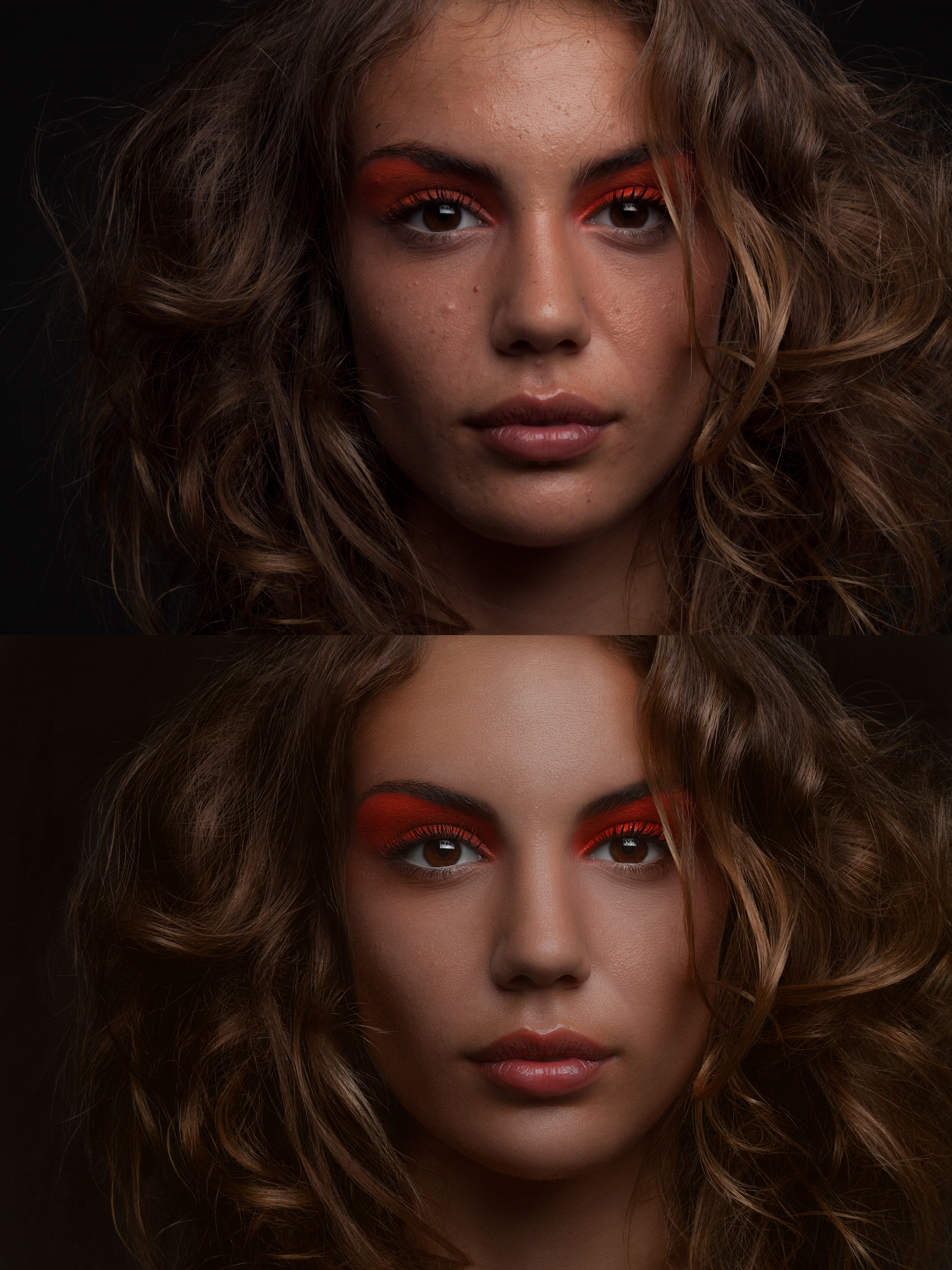
О встречах «Кино глазами фотографа» >>
Отзывы участников встреч «Кино глазами фотографа» >>
Демонстрировать фильм целиком не планируется. Если вы (вдруг!) еще не смотрели «Леона», рекомендуем вам сделать это до встречи «Кино глазами фотографа». А если смотрели – нет никаких сомнений в том, что после встречи вам захочется посмотреть картину снова.
Дата проведения киновстречи: 27 февраля 2020 года.
Начало встречи: в 19.30.
Продолжительность: 2 часа.
Автор и ведущий киновстречи: Евгений Колков, основатель Школы фотографии OPEN FOTO.
Место проведения: антикафе «Белый лист» (ул. Валовая 32/75, 3 этаж, 3 минуты пешком от ст.м. «Добрынинская»).
Стоимость участия в киновстрече: pay what you want («плати, сколько захочешь») + оплата пребывания в антикафе по выбранному вами тарифу; чай, кофе и печеньки включены в стоимость.
Регистрация на киновстречу закрыта. Приглашаем вас на ближайшие мероприятия Школы фотографии OPEN FOTO. Загляните в расписание >>
Приглашаем вас на ближайшие мероприятия Школы фотографии OPEN FOTO. Загляните в расписание >>
Если у вас есть вопросы, обращайтесь, пожалуйста, по электронной почте [email protected] или по телефону +7 977 835-93-53.
Получите отмеченные наградами фотографии с этими кинематографическими эффектами
Некоторые фотографии просто выглядели как сцены с большого экрана. Именно поэтому мы разработали наши фильтры и эффекты для кинематографических фотографий, чтобы вы могли сделать свои любимые снимки и превратить их в отмеченных наградами всего за несколько кликов! Хотите ли вы создать атмосферу Уэса Андерсона, создать собственный фотофильтр, достойный экрана, или просто добавить зернистость пленки, чтобы придать вашим фотографиям винтажный вид, у нас есть что-то для каждого образа.
Кинематографические эффекты в нашем фоторедакторе не только сделают ваши фотографии более потрясающими, но и позволят скорректировать цвета и ракурсы камеры. Это просто отличная универсальная коллекция, которую можно использовать в наборе инструментов для редактирования фотографий. Мы не можем дождаться, когда вы увидите, как они могут превратить ваши фотографии из хороших в потрясающие!
Это просто отличная универсальная коллекция, которую можно использовать в наборе инструментов для редактирования фотографий. Мы не можем дождаться, когда вы увидите, как они могут превратить ваши фотографии из хороших в потрясающие!
Кинематографические фотоэффекты Вдохновение
Категория «Кинематограф», расположенная на вкладке «Эффекты» в нашем фоторедакторе, наполнена эффектами и фильтрами, которые сделают ваши фотографии яркими. В кинематографических эффектах есть все: от мощной настройки цвета до коррекции искажения объектива и придания вашим фотографиям вида, снятого на пленку. Вот несколько примеров, которые вдохновят вас на следующий сеанс редактирования фотографий:
В кинематографических эффектах есть все: от мощной настройки цвета до коррекции искажения объектива и придания вашим фотографиям вида, снятого на пленку. Вот несколько примеров, которые вдохновят вас на следующий сеанс редактирования фотографий:
Зернистость пленки
Фильтр Film Grain — это безупречная копия того, что вы снимали на пленочную камеру. Он добавит зернистости любой фотографии, придав ей ностальгический ретро-вид.
Он добавит зернистости любой фотографии, придав ей ностальгический ретро-вид.
Самое лучшее в эффекте «Зернистость пленки» — это то, что вы можете контролировать внешний вид и количество зернистости пленки, добавляемой к изображению.По умолчанию используется зернистость пленки RGB (красный, зеленый и синий), которая идеально подходит для цветной фотографии, но вы также можете выбрать настройку Monochromatic для черно-белой или монохромной фотографии. Все необходимое для настройки эффекта зернистости пленки вы найдете в меню настроек.
Все необходимое для настройки эффекта зернистости пленки вы найдете в меню настроек.
Цветовая градация
Если вы создаете свои собственные фотофильтры или вам просто нужно выполнить цветовую коррекцию фотографии, эффект Color Grading для вас! В меню «Настройки» вы можете назначить разные цвета теням, полутонам и светлым участкам вашего изображения, чтобы создать совершенно уникальную цветовую схему.
Вы можете использовать цвета настолько креативно или естественно, насколько захотите — возможности безграничны.Это означает, что вы всегда сможете создавать собственные фотофильтры, которых нет ни у кого.
Анаморфный
Эффект Anamorphic придаст вашим фотографиям особую атмосферу Уэса Андерсона. Вы сможете использовать меню настроек, чтобы растягивать фотографии, добавлять искажения, виньетки и размытие краев — все это характерные характеристики сцен из фильмов Уэса Андерсона.
Вы сможете использовать меню настроек, чтобы растягивать фотографии, добавлять искажения, виньетки и размытие краев — все это характерные характеристики сцен из фильмов Уэса Андерсона.
Эффект анаморфизма лучше всего подходит для фотографий с альбомной ориентацией.Мы добавили несколько новых соотношений сторон кадрирования Cinema в меню инструмента «Кадрирование», поэтому попробуйте обрезать фотографии с использованием этих новых соотношений сторон, прежде чем применять анаморфный эффект. Cinema 1.825: 1 кроп идеально подходит для этого.
Cinema 1.825: 1 кроп идеально подходит для этого.
Искажение объектива
Эффект Искажение объектива может сделать две удивительные вещи для вашей фотографии.Вы можете использовать его для создания эффекта рыбьего глаза, чтобы он выглядел так, как будто ваше изображение было снято объективом «рыбий глаз», или использовать его для корректировки эффекта «рыбий глаз».
С помощью одного ползунка в меню «Настройки искажения линзы» вы всегда сможете получить нужный угол обзора камеры.
Искривленное размытие
Эффект Warped Blur — это действительно художественный способ размытия фотографий. Это создает эффект, подобный тому, который вы бы увидели, если бы скомкали кусок целлофана и поместили его перед объективом камеры перед съемкой. Другими словами, одни области вашего изображения будут в фокусе, а другие — случайным образом не в фокусе.
Это создает эффект, подобный тому, который вы бы увидели, если бы скомкали кусок целлофана и поместили его перед объективом камеры перед съемкой. Другими словами, одни области вашего изображения будут в фокусе, а другие — случайным образом не в фокусе.
Самое лучшее в Warped Blur — это то, что вы можете использовать меню «Настройки» для управления тем, какие области вашего изображения резкие и в фокусе. Помимо управления Blur Amount , вы можете использовать ползунок Phase , чтобы перемещать размытые области вокруг вашего изображения, пока они не окажутся там, где вы хотите. Ползунок Scale можно отрегулировать, чтобы контролировать, насколько велики или малы размытые области, а ползунок Lightness можно отрегулировать, чтобы контролировать, насколько светлыми или темными они вам нравятся.
Помимо управления Blur Amount , вы можете использовать ползунок Phase , чтобы перемещать размытые области вокруг вашего изображения, пока они не окажутся там, где вы хотите. Ползунок Scale можно отрегулировать, чтобы контролировать, насколько велики или малы размытые области, а ползунок Lightness можно отрегулировать, чтобы контролировать, насколько светлыми или темными они вам нравятся.
Хроматическая аберрация
Эффект Хроматическая аберрация имитирует способ преломления световых волн через линзу. В естественном мире световые волны состоят из красного, зеленого и синего каналов, которые разделяются при преломлении через линзу. Хроматическая аберрация возникает, когда эти каналы искажаются, вызывая цветную окантовку вокруг объектов.
В естественном мире световые волны состоят из красного, зеленого и синего каналов, которые разделяются при преломлении через линзу. Хроматическая аберрация возникает, когда эти каналы искажаются, вызывая цветную окантовку вокруг объектов.
Хотя хроматическая аберрация считается ошибкой, когда вы пытаетесь получить четкую, четкую фотографию, мы думаем, что это может быть суперхудожественным, поэтому мы создали эффект хроматической аберрации. Вы можете использовать меню настроек, чтобы контролировать, насколько эффектен эффект, в результате чего получается нечто вроде эффекта Holga Art или Motion Color из цветов RGB!
Вы можете использовать меню настроек, чтобы контролировать, насколько эффектен эффект, в результате чего получается нечто вроде эффекта Holga Art или Motion Color из цветов RGB!
Как добавить кинематографические эффекты к фотографиям
Теперь, когда вы вдохновлены, мы покажем вам все, что вам нужно знать о добавлении кинематографических эффектов к вашим фотографиям. Для начала зайдите в редактор фотографий BeFunky и загрузите свое изображение с помощью кнопки Открыть вверху страницы или просто перетащите файл изображения в интерфейс. Затем щелкните вкладку Effects (значок звездочки) в меню слева и прокрутите вниз, чтобы выбрать категорию Cinematic .
Для начала зайдите в редактор фотографий BeFunky и загрузите свое изображение с помощью кнопки Открыть вверху страницы или просто перетащите файл изображения в интерфейс. Затем щелкните вкладку Effects (значок звездочки) в меню слева и прокрутите вниз, чтобы выбрать категорию Cinematic .
Щелкните каждый эффект, чтобы просмотреть его на изображении. Вы заметите, что вы можете контролировать количество каждого эффекта с помощью ползунка на миниатюрах и применять его как есть, но вы можете сделать гораздо больше, нажав на меню Settings (значок микшерной панели).
Вы заметите, что вы можете контролировать количество каждого эффекта с помощью ползунка на миниатюрах и применять его как есть, но вы можете сделать гораздо больше, нажав на меню Settings (значок микшерной панели).
В данном случае мы выбрали эффект Color Grading .В меню «Настройки» вы заметите, что вы можете контролировать величину эффекта в дополнение к назначению разных цветов для теней, средних тонов и светлых участков изображения. Щелкнув цветную плитку рядом с Shadows , вы можете выбрать цвет для более темных областей изображения. В появившейся цветовой палитре вы можете переместить ползунок радуги и обвести цветовую палитру, чтобы выбрать любой оттенок, или использовать инструмент Eyedropper , чтобы выбрать цвет на фотографии.
Выбор цвета для Midtones назначает этот цвет оттенкам между светлым и темным, а Highlights назначает цвет самым светлым частям изображения.Имейте в виду, что вы можете повернуть ползунок «Интенсивность» на любом из цветов, чтобы они были минимальными или даже отсутствовали.
Когда цвета станут идеальными, щелкните синюю галочку, чтобы применить изменения. Отсюда вы можете продолжить использовать больше кинематографических эффектов. Мы пошли дальше и добавили несколько Film Grain и Warped Blur , чтобы усилить драматичность этого изображения.
Отсюда вы можете продолжить использовать больше кинематографических эффектов. Мы пошли дальше и добавили несколько Film Grain и Warped Blur , чтобы усилить драматичность этого изображения.
Когда вы закончите редактирование, нажмите кнопку Сохранить в верхней части Фоторедактора, чтобы сохранить фотографию на свой компьютер или поделиться ею прямо в социальных сетях.
До и после
Разве эта фотография не выглядит прямо с экрана фильма с небольшой помощью наших кинематографических эффектов? Мы так думаем! Все, что потребовалось, — это немного цветокоррекции, зернистости пленки и искаженного размытия, чтобы вывести его на новый уровень.
Если вы готовы придать своим фотографиям кинематографический вид, нажмите на ссылку ниже, чтобы получить все необходимое!
Упрощенное редактирование фотографий.

Как создать кинематографический образ для портретной фотографии
Как создать кинематографический образ для портретной фотографии Творческие фото проекты Портрет Кевин Ландвер-ЙоханПодпишитесь ниже, чтобы сразу загрузить статью
Вы также можете выбрать свои интересы для бесплатного доступа к нашему премиальному обучению:
Кинематографическая фотография выглядит как кадр из фильма.
Он включает в себя контролируемое освещение и композицию, выбор линз и направление модели. И некоторые ноу-хау постобработки.
В этой статье я покажу вам, как создавать портреты, придавая им кинематографический вид.
Ориентация камеры для кинематографических портретов
Для создания кинематографического портрета формат камеры должен быть горизонтальным. У фильмов более широкое соотношение сторон, чем у фотоаппаратов.
Вы должны помнить об этом, когда пишете портреты.
Оставьте достаточно места над или под объектом. Или у вас не будет места для его хорошей обрезки.
И включите сетку камеры или видоискателя. Это поможет вам подогнать портреты под нужные размеры.
Визуальное рассказывание историй
Фильмы о повествовании. Кинематографические портреты тоже должны рассказывать историю.
Им нужно рассказать зрителю что-то о персонаже. Но это не всегда должно быть очевидным.
Создание фоторепортажа — это управление моделью и композицией.
Вы должны хорошо общаться со своей моделью, чтобы они понимали, чего вы от них хотите.
Им нужно знать ваше видение и идею, которую вы хотите выразить через портрет.
Фотография ниже была одной из первых, которые я сделал во время двухдневной сессии в Бангкоке.
Моя модель нервничала и показывала. Но я объяснил, что хочу, чтобы фотографии выглядели естественно. Цель заключалась в том, чтобы сосредоточиться на ней на фоне трех других моделей.
Я поговорил с ней, и она поняла намерение.Тогда я предложил ей использовать свой телефон как опору.
Она позвонила другу и поболтала с ней. И в результате получается естественный портрет.
Все вокруг вашей модели важно для рассказа. Если в вашей композиции есть элементы, не поддерживающие вашу историю, удалите их.
Или переместите модель, пока нежелательные элементы не выйдут из кадра.
На этом фото моего друга слева был грузовик. Это ничего не добавило к истории, поэтому я не стал включать ее.
Коровы любят, потому что они часть сельского пейзажа.
Иногда фон не нужен. Персонаж вашего объекта может быть достаточно сильной историей.
Это лучше всего работает, если у вас очень уверенная и выразительная модель.
Как управлять композицией для достижения кинематографического вида
Способ создания кинематографических портретов должен поддерживать вашу историю. Ваш выбор объектива и настройки диафрагмы будет иметь большое влияние. Выбранный вами угол обзора также имеет значение.
Многие кинематографисты предпочитают использовать телеобъективы, поскольку они сжимают сцену. Часто бывает проще добиться творчески размытого фона с помощью более длинного объектива.
Мне нравится снимать кинематографические портреты с помощью 35-мм объектива на полнокадровом теле.
Я сделал этот снимок на небоскребе Sky Train в Бангкоке с помощью объектива 35 мм f1.4. Местоположение означало, что мне нужно было быть ближе к моей модели.
35-миллиметровое стекло идеально подходило также для включения некоторых элементов окружающей среды.
Достижение баланса в боке может быть более эффективным, чем полное размытие. Многие кинематографические портреты не содержат никакой информации, подтверждающей сюжет. Это не всегда срабатывает.
Многие кинематографические портреты не содержат никакой информации, подтверждающей сюжет. Это не всегда срабатывает.
Слишком сильное смягчение фона может лишить портрет смысла.
Управление фоном. Не все должно быть резким или полностью размытым. Вместо этого сделайте его достаточно мягким, чтобы его можно было узнать, но не отвлекать.
Сцены из фильмов часто представляют собой комбинацию разных ракурсов, изображающих один и тот же объект. Сцена может начинаться с низкого ракурса, переключаться на вид сверху, а затем кадрироваться для получения крупного плана.
Ищите разные точки зрения. Попробуйте больше, чем первый угол, о котором вы думаете, потому что это будет то, что большинство людей будет фотографировать.
Смотрите любимые фильмы для вдохновения. Как режиссер использует угол камеры, чтобы создать и поддержать тон своей истории?
Расположение камеры над головой добавляет драматичности этой фотографии. Было сложно расположить пару так, как я хотел, чтобы у меня был правильный угол и свет, но это окупилось.
Я управлял освещением, чтобы ее лицо было максимально ярким, но все же оставалось достаточно света для его лица и татуировки.Высокая точка обзора позволила мне расположить ее лицо рядом с татуировкой, а его лицо также было близко в кадре.
Почему вам следует использовать разнообразные композиции
Создавайте крупные, средние и широкие композиции. В фильмах часто используется комбинация этих трех элементов для создания сюжета.
При создании сцены режиссер будет использовать широкий угол. Это дает зрителю широкую перспективу сцены и начинает выстраивать историю в своей голове. Вы можете поместить человека на передний план или дальше назад, чтобы получился широкий кинематографический портрет.
Средний вид покажет больше деталей и будет более реляционным. Это поможет развить чувства и передать чувство связи.
Крупный план вызывает эмоции и интимность. Подойдя ближе, вы сможете выразить более сильное ощущение, особенно с широкоугольным объективом.
Отображение широких, средних и крупных портретов в виде серии дополнит ваш рассказ. Он также будет эффектно смотреться в вашей ленте Instagram и других социальных сетях.
Как использовать кинематографическое освещение для фотографии
Освещение в фильмах всегда является важной частью производства.Работая при дневном свете, режиссеры ждут подходящих условий.
Стиль и техника освещения различаются. Есть целые фильмы, снятые только в определенное время дня или с одинаковым освещением. Это для достижения желаемого настроения. Используйте эти техники при создании серии кинематографических портретов.
Управление освещением имеет важное значение. Это должно выглядеть намеренно. Вы не можете оставлять это на волю случая, иначе ваш портрет не расскажет историю. Чем больше цели вы используете в освещении, тем ярче визуальная история, которую вы расскажете.
Стиль зависит от сюжета. Высококонтрастный стиль освещения в стиле нуар поддерживает драматический портрет. Мягкий свет создаст более романтичное или задумчивое ощущение.
Мягкий свет создаст более романтичное или задумчивое ощущение.
Несколько источников света создают другое настроение, чем один свет. Убедитесь, что ваш стиль освещения подчеркивает характер вашей истории.
Постобработка Кинематографическая фотография
Некоторые камеры поставляются с предустановленными параметрами, с которыми вы, возможно, захотите поэкспериментировать, чтобы получить кинематографический вид.
Постобработка файла изображения RAW — лучший способ создать настроение и ощущение кинематографических портретов.Некоторое обесцвечивание обычно используется для создания правильного образа. Это часть стиля кинематографической фотографии.
Вы также можете попробовать рендерить портреты в черно-белом режиме. Не только обесцвечиванием, но и осторожным изменением тонов.
Плагин Silver Efex Pro 2 для Photoshop — превосходный инструмент для преобразования цветных фотографий в черно-белые.
Не забывайте историю, которую вы рассказываете. Совместите вашу постобработку с персонажем вашего портрета. Если вы выражаете романтическое чувство, не используйте резкую обработку, сделайте ее нежной.
Совместите вашу постобработку с персонажем вашего портрета. Если вы выражаете романтическое чувство, не используйте резкую обработку, сделайте ее нежной.
Если вы хотите усилить драматизм в кинематографическом портрете, добавьте контраст, чтобы создать резкость.
Фильмы имеют формат изображения, который шире, чем форматы фотоаппаратов с кадрированным сенсором или 35 мм. Соотношение сторон кадра составляет 2,35 к 1, тогда как соотношение сторон кадра 35 мм — от 1,5 до 1.
Обрезайте портрет, чтобы он соответствовал форме конверта, которую мы видим, когда смотрим фильм. Это вызывает подсознательную связь в сознании зрителя. Фотография сразу дает ощущение кинематографичности из-за формы.
Сделать выбор обрезать верхнюю часть головы и снять больше с низа было легко.Это создает правильное соотношение размеров, соответствующее экрану фильма.
Для этого я создал новый документ в Photoshop с соотношением сторон 2,35 к I. Я сделал ее 3840 шириной и 1634 высотой. Затем я открыл фотографию и перетащил ее в новый документ, чтобы обрезать нужные размеры.
Заключение
Поэкспериментируйте с освещением, углом камеры, композицией и выбором объектива. Подражайте этим вещам своих любимых режиссеров.
Попрактикуйтесь в различных методах постобработки.Попробуйте ту же фотографию в черно-белом, ненасыщенном. Затем с добавлением контраста или с меньшим контрастом. Сравните результаты и решите, что вам больше нравится.
Не забывайте свою историю. Это ключ к созданию хороших кинематографических портретов и развитию узнаваемого стиля. Найдите баланс в объекте, освещении, фоне и постобработке.
Будьте совместимы с ними, и ваш стиль кинематографической фотографии скоро появится.
Если портреты — ваш основной жанр фотографии, то, возможно, вы слышали о PortraitPro 17, разработанном специально для редактирования лиц.Ознакомьтесь с нашим обзором Portrait Pro здесь.
Об авторе
[type = ‘text’]
[type = ‘text’]
[type = ‘password’]
[type = ‘password’]
[‘rmockx.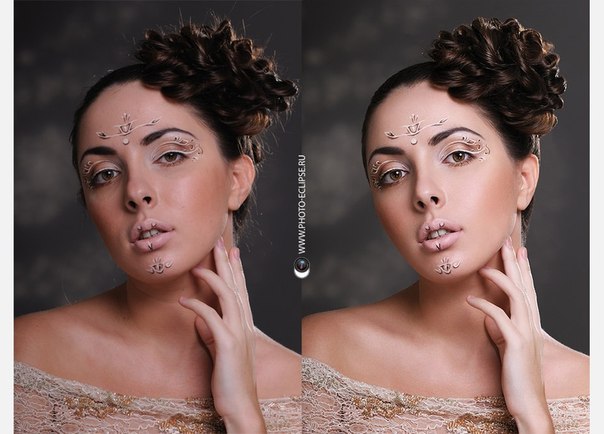 RealPlayer G2 Control’,
‘rmocx.RealPlayer G2 Control.1’,
‘RealPlayer.RealPlayer ™ ActiveX Control (32-разрядный)’,
«Реальное видео.RealVideo ™ ActiveX Control (32-бит) ‘,
‘RealPlayer’]
RealPlayer G2 Control’,
‘rmocx.RealPlayer G2 Control.1’,
‘RealPlayer.RealPlayer ™ ActiveX Control (32-разрядный)’,
«Реальное видео.RealVideo ™ ActiveX Control (32-бит) ‘,
‘RealPlayer’]
[‘rmockx.RealPlayer G2 Control’, ‘rmocx.RealPlayer G2 Control.1’, ‘RealPlayer.RealPlayer ™ ActiveX Control (32-разрядный)’, ‘RealVideo.RealVideo ™ ActiveX Control (32-бит)’, ‘RealPlayer’]
[type = ‘text’]
[type = ‘text’]
[type = ‘password’]
[type = ‘password’]
[‘rmockx.RealPlayer G2 Control’ , ‘rmocx.RealPlayer G2 Control.1’, ‘Реальный игрок.RealPlayer ™ ActiveX Control (32-бит) ‘, ‘RealVideo.RealVideo ™ ActiveX Control (32-бит)’, ‘RealPlayer’]
[‘rmockx.RealPlayer G2 Control’, ‘rmocx.RealPlayer G2 Control.1’, ‘RealPlayer.RealPlayer ™ ActiveX Control (32-разрядный)’, ‘RealVideo.RealVideo ™ ActiveX Control (32-бит)’, ‘RealPlayer’]
[type = ‘text’]
[type = ‘text’]
[type = ‘password’]
[type = ‘password’]
[‘rmockx. RealPlayer G2 Control’ ,
‘rmocx.RealPlayer G2 Control.1 ‘,
‘RealPlayer.RealPlayer ™ ActiveX Control (32-разрядный)’,
‘RealVideo.RealVideo ™ ActiveX Control (32-бит)’,
‘RealPlayer’]
RealPlayer G2 Control’ ,
‘rmocx.RealPlayer G2 Control.1 ‘,
‘RealPlayer.RealPlayer ™ ActiveX Control (32-разрядный)’,
‘RealVideo.RealVideo ™ ActiveX Control (32-бит)’,
‘RealPlayer’]
[‘rmockx.RealPlayer G2 Control’, ‘rmocx.RealPlayer G2 Control.1’, ‘RealPlayer.RealPlayer ™ ActiveX Control (32-разрядный)’, ‘RealVideo.RealVideo ™ ActiveX Control (32-бит)’, ‘RealPlayer’]
[type = ‘text’]
[type = ‘text’]
[type = ‘password’]
[type = ‘password’]
[‘rmockx.RealPlayer G2 Control ‘, ‘rmocx.RealPlayer G2 Control.1’, ‘RealPlayer.RealPlayer ™ ActiveX Control (32-разрядный)’, ‘RealVideo.RealVideo ™ ActiveX Control (32-бит)’, ‘RealPlayer’]
[‘rmockx.RealPlayer G2 Control’, ‘rmocx.RealPlayer G2 Control.1’, ‘RealPlayer.RealPlayer ™ ActiveX Control (32-разрядный)’, ‘RealVideo.RealVideo ™ ActiveX Control (32-бит)’, ‘RealPlayer’]
[type = ‘text’]
[type = ‘text’]
[type = ‘password’]
[type = ‘password’]
[‘rmockx. RealPlayer G2 Control ‘,
‘rmocx.RealPlayer G2 Control.1’,
‘RealPlayer.RealPlayer ™ ActiveX Control (32-разрядный)’,
‘RealVideo.RealVideo ™ ActiveX Control (32-бит)’,
‘RealPlayer’]
RealPlayer G2 Control ‘,
‘rmocx.RealPlayer G2 Control.1’,
‘RealPlayer.RealPlayer ™ ActiveX Control (32-разрядный)’,
‘RealVideo.RealVideo ™ ActiveX Control (32-бит)’,
‘RealPlayer’]
[‘rmockx.RealPlayer G2 Control’, ‘rmocx.RealPlayer G2 Control.1’, ‘RealPlayer.RealPlayer ™ ActiveX Control (32-разрядный)’, ‘RealVideo.RealVideo ™ ActiveX Control (32-бит)’, ‘RealPlayer’]
[type = ‘text’]
[type = ‘text’]
[type = ‘password’]
[type = ‘password’]
[‘rmockx.RealPlayer G2 Control ‘, ‘rmocx.RealPlayer G2 Control.1’, ‘RealPlayer.RealPlayer ™ ActiveX Control (32-разрядный)’, ‘RealVideo.RealVideo ™ ActiveX Control (32-бит)’, ‘RealPlayer’]
[‘rmockx.RealPlayer G2 Control’, ‘rmocx.RealPlayer G2 Control.1’, ‘RealPlayer.RealPlayer ™ ActiveX Control (32-разрядный)’, ‘RealVideo.RealVideo ™ ActiveX Control (32-бит)’, ‘RealPlayer’]
[type = ‘text’]
[type = ‘text’]
[type = ‘password’]
[type = ‘password’]
[‘rmockx.![]() RealPlayer G2 Control ‘,
‘rmocx.RealPlayer G2 Control.1’,
‘RealPlayer.RealPlayer ™ ActiveX Control (32-разрядный)’,
‘RealVideo.RealVideo ™ ActiveX Control (32-бит)’,
‘RealPlayer’]
RealPlayer G2 Control ‘,
‘rmocx.RealPlayer G2 Control.1’,
‘RealPlayer.RealPlayer ™ ActiveX Control (32-разрядный)’,
‘RealVideo.RealVideo ™ ActiveX Control (32-бит)’,
‘RealPlayer’]
[‘rmockx.RealPlayer G2 Control’, ‘rmocx.RealPlayer G2 Control.1’, ‘RealPlayer.RealPlayer ™ ActiveX Control (32-разрядный)’, ‘RealVideo.RealVideo ™ ActiveX Control (32-бит)’, ‘RealPlayer’]
[type = ‘text’]
[type = ‘text’]
[type = ‘password’]
[type = ‘password’]
[‘rmockx.RealPlayer G2 Control ‘, ‘rmocx.RealPlayer G2 Control.1’, ‘RealPlayer.RealPlayer ™ ActiveX Control (32-разрядный)’, ‘RealVideo.RealVideo ™ ActiveX Control (32-бит)’, ‘RealPlayer’]
[‘rmockx.RealPlayer G2 Control’, ‘rmocx.RealPlayer G2 Control.1’, ‘RealPlayer.RealPlayer ™ ActiveX Control (32-разрядный)’, ‘RealVideo.RealVideo ™ ActiveX Control (32-бит)’, ‘RealPlayer’]
[type = ‘text’]
[type = ‘text’]
[type = ‘password’]
[type = ‘password’]
[‘rmockx.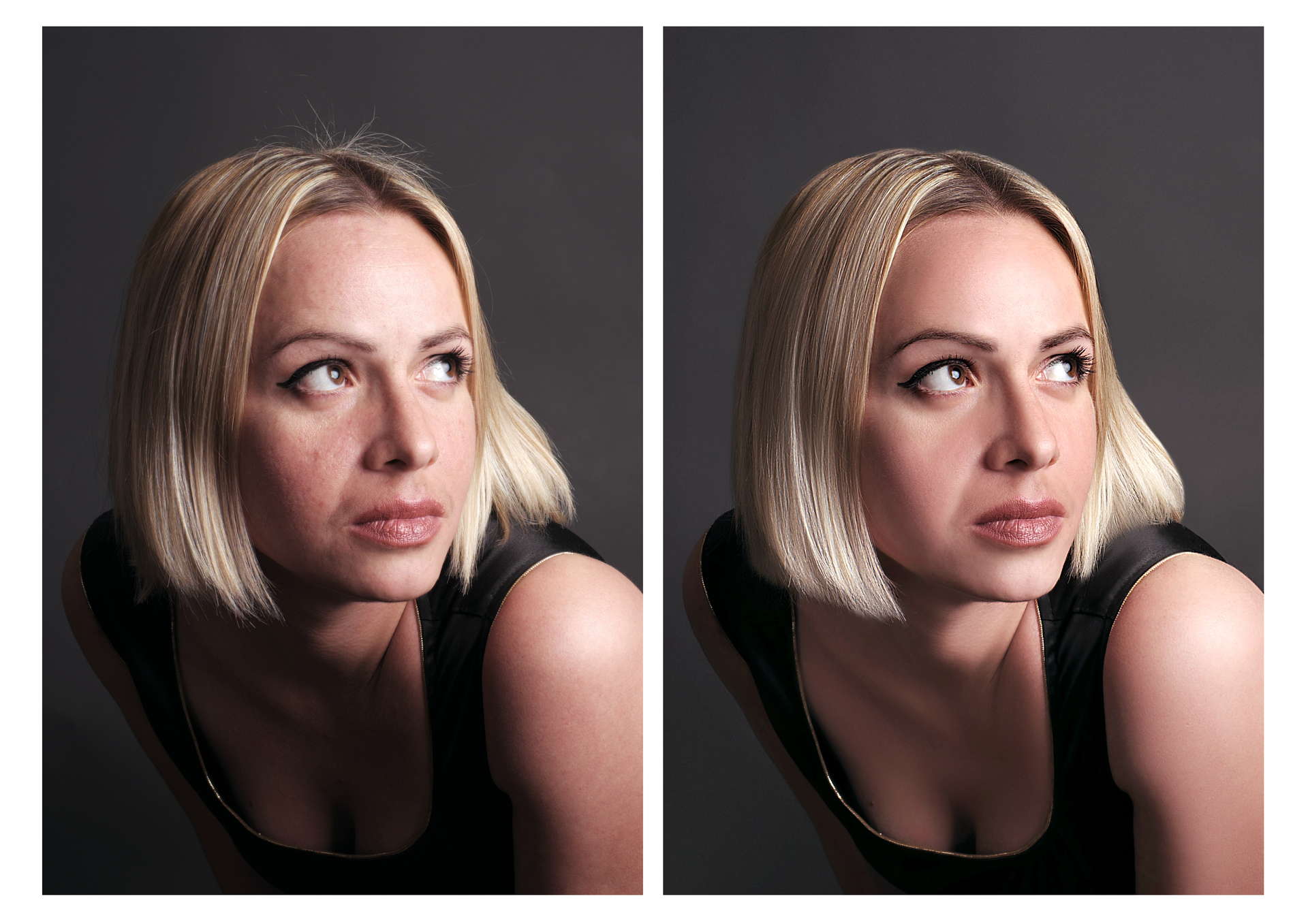 RealPlayer G2 Control ‘,
‘rmocx.RealPlayer G2 Control.1’,
‘RealPlayer.RealPlayer ™ ActiveX Control (32-разрядный)’,
‘RealVideo.RealVideo ™ ActiveX Control (32-бит)’,
‘RealPlayer’]
RealPlayer G2 Control ‘,
‘rmocx.RealPlayer G2 Control.1’,
‘RealPlayer.RealPlayer ™ ActiveX Control (32-разрядный)’,
‘RealVideo.RealVideo ™ ActiveX Control (32-бит)’,
‘RealPlayer’]
[‘rmockx.RealPlayer G2 Control’, ‘rmocx.RealPlayer G2 Control.1’, ‘RealPlayer.RealPlayer ™ ActiveX Control (32-разрядный)’, ‘RealVideo.RealVideo ™ ActiveX Control (32-бит)’, ‘RealPlayer’]
[type = ‘text’]
[type = ‘text’]
[type = ‘password’]
[type = ‘password’]
[‘rmockx.RealPlayer G2 Control ‘, ‘rmocx.RealPlayer G2 Control.1’, ‘RealPlayer.RealPlayer ™ ActiveX Control (32-разрядный)’, ‘RealVideo.RealVideo ™ ActiveX Control (32-бит)’, ‘RealPlayer’]
[‘rmockx.RealPlayer G2 Control’, ‘rmocx.RealPlayer G2 Control.1’, ‘RealPlayer.RealPlayer ™ ActiveX Control (32-разрядный)’, ‘RealVideo.RealVideo ™ ActiveX Control (32-бит)’, ‘RealPlayer’]
[type = ‘text’]
[type = ‘text’]
[type = ‘password’]
[type = ‘password’]
[‘rmockx. RealPlayer G2 Control ‘,
‘rmocx.RealPlayer G2 Control.1’,
‘RealPlayer.RealPlayer ™ ActiveX Control (32-разрядный)’,
‘RealVideo.RealVideo ™ ActiveX Control (32-бит)’,
‘RealPlayer’]
RealPlayer G2 Control ‘,
‘rmocx.RealPlayer G2 Control.1’,
‘RealPlayer.RealPlayer ™ ActiveX Control (32-разрядный)’,
‘RealVideo.RealVideo ™ ActiveX Control (32-бит)’,
‘RealPlayer’]
[‘rmockx.RealPlayer G2 Control’, ‘rmocx.RealPlayer G2 Control.1’, ‘RealPlayer.RealPlayer ™ ActiveX Control (32-разрядный)’, ‘RealVideo.RealVideo ™ ActiveX Control (32-бит)’, ‘RealPlayer’]
[type = ‘text’]
[type = ‘text’]
[type = ‘password’]
[type = ‘password’]
[‘rmockx.RealPlayer G2 Control ‘, ‘rmocx.RealPlayer G2 Control.1’, ‘RealPlayer.RealPlayer ™ ActiveX Control (32-разрядный)’, ‘RealVideo.RealVideo ™ ActiveX Control (32-бит)’, ‘RealPlayer’]
[‘rmockx.RealPlayer G2 Control’, ‘rmocx.RealPlayer G2 Control.1’, ‘RealPlayer.RealPlayer ™ ActiveX Control (32-разрядный)’, ‘RealVideo.RealVideo ™ ActiveX Control (32-бит)’, ‘RealPlayer’]
[type = ‘text’]
[type = ‘text’]
[type = ‘password’]
[type = ‘password’]
[‘rmockx. RealPlayer G2 Control ‘,
‘rmocx.RealPlayer G2 Control.1’,
‘RealPlayer.RealPlayer ™ ActiveX Control (32-разрядный)’,
‘RealVideo.RealVideo ™ ActiveX Control (32-бит)’,
‘RealPlayer’]
RealPlayer G2 Control ‘,
‘rmocx.RealPlayer G2 Control.1’,
‘RealPlayer.RealPlayer ™ ActiveX Control (32-разрядный)’,
‘RealVideo.RealVideo ™ ActiveX Control (32-бит)’,
‘RealPlayer’]
[‘rmockx.RealPlayer G2 Control’, ‘rmocx.RealPlayer G2 Control.1’, ‘RealPlayer.RealPlayer ™ ActiveX Control (32-разрядный)’, ‘RealVideo.RealVideo ™ ActiveX Control (32-бит)’, ‘RealPlayer’]
[type = ‘text’]
[type = ‘text’]
[type = ‘password’]
[type = ‘password’]
[‘rmockx.RealPlayer G2 Control ‘, ‘rmocx.RealPlayer G2 Control.1’, ‘RealPlayer.RealPlayer ™ ActiveX Control (32-разрядный)’, ‘RealVideo.RealVideo ™ ActiveX Control (32-бит)’, ‘RealPlayer’]
[‘rmockx.RealPlayer G2 Control’, ‘rmocx.RealPlayer G2 Control.1’, ‘RealPlayer.RealPlayer ™ ActiveX Control (32-разрядный)’, ‘RealVideo.RealVideo ™ ActiveX Control (32-бит)’, ‘RealPlayer’]
[type = ‘text’]
[type = ‘text’]
[type = ‘password’]
[type = ‘password’]
[‘rmockx. RealPlayer G2 Control ‘,
‘rmocx.RealPlayer G2 Control.1’,
‘RealPlayer.RealPlayer ™ ActiveX Control (32-разрядный)’,
‘RealVideo.RealVideo ™ ActiveX Control (32-бит)’,
‘RealPlayer’]
RealPlayer G2 Control ‘,
‘rmocx.RealPlayer G2 Control.1’,
‘RealPlayer.RealPlayer ™ ActiveX Control (32-разрядный)’,
‘RealVideo.RealVideo ™ ActiveX Control (32-бит)’,
‘RealPlayer’]
[‘rmockx.RealPlayer G2 Control’, ‘rmocx.RealPlayer G2 Control.1’, ‘RealPlayer.RealPlayer ™ ActiveX Control (32-разрядный)’, ‘RealVideo.RealVideo ™ ActiveX Control (32-бит)’, ‘RealPlayer’]
[type = ‘text’]
[type = ‘text’]
[type = ‘password’]
[type = ‘password’]
[‘rmockx.RealPlayer G2 Control ‘, ‘rmocx.RealPlayer G2 Control.1’, ‘RealPlayer.RealPlayer ™ ActiveX Control (32-разрядный)’, ‘RealVideo.RealVideo ™ ActiveX Control (32-бит)’, ‘RealPlayer’]
[‘rmockx.RealPlayer G2 Control’, ‘rmocx.RealPlayer G2 Control.1’, ‘RealPlayer.RealPlayer ™ ActiveX Control (32-разрядный)’, ‘RealVideo.RealVideo ™ ActiveX Control (32-бит)’, ‘RealPlayer’]
[type = ‘text’]
[type = ‘text’]
[type = ‘password’]
[type = ‘password’]
[‘rmockx. RealPlayer G2 Control ‘,
‘rmocx.RealPlayer G2 Control.1’,
‘RealPlayer.RealPlayer ™ ActiveX Control (32-разрядный)’,
‘RealVideo.RealVideo ™ ActiveX Control (32-бит)’,
‘RealPlayer’]
RealPlayer G2 Control ‘,
‘rmocx.RealPlayer G2 Control.1’,
‘RealPlayer.RealPlayer ™ ActiveX Control (32-разрядный)’,
‘RealVideo.RealVideo ™ ActiveX Control (32-бит)’,
‘RealPlayer’]
[‘rmockx.RealPlayer G2 Control’, ‘rmocx.RealPlayer G2 Control.1’, ‘RealPlayer.RealPlayer ™ ActiveX Control (32-разрядный)’, ‘RealVideo.RealVideo ™ ActiveX Control (32-бит)’, ‘RealPlayer’]
[type = ‘text’]
[type = ‘text’]
[type = ‘password’]
[type = ‘password’]
[‘rmockx.RealPlayer G2 Control ‘, ‘rmocx.RealPlayer G2 Control.1’, ‘RealPlayer.RealPlayer ™ ActiveX Control (32-разрядный)’, ‘RealVideo.RealVideo ™ ActiveX Control (32-бит)’, ‘RealPlayer’]
[‘rmockx.RealPlayer G2 Control’, ‘rmocx.RealPlayer G2 Control.1’, ‘RealPlayer.RealPlayer ™ ActiveX Control (32-разрядный)’, ‘RealVideo.RealVideo ™ ActiveX Control (32-бит)’, ‘RealPlayer’]
[type = ‘text’]
[type = ‘text’]
[type = ‘password’]
[type = ‘password’]
[‘rmockx. RealPlayer G2 Control ‘,
‘rmocx.RealPlayer G2 Control.1’,
‘RealPlayer.RealPlayer ™ ActiveX Control (32-разрядный)’,
‘RealVideo.RealVideo ™ ActiveX Control (32-бит)’,
‘RealPlayer’]
RealPlayer G2 Control ‘,
‘rmocx.RealPlayer G2 Control.1’,
‘RealPlayer.RealPlayer ™ ActiveX Control (32-разрядный)’,
‘RealVideo.RealVideo ™ ActiveX Control (32-бит)’,
‘RealPlayer’]
[‘rmockx.RealPlayer G2 Control’, ‘rmocx.RealPlayer G2 Control.1’, ‘RealPlayer.RealPlayer ™ ActiveX Control (32-разрядный)’, ‘RealVideo.RealVideo ™ ActiveX Control (32-бит)’, ‘RealPlayer’]
[type = ‘text’]
[type = ‘text’]
[type = ‘password’]
[type = ‘password’]
[‘rmockx.RealPlayer G2 Control ‘, ‘rmocx.RealPlayer G2 Control.1’, ‘RealPlayer.RealPlayer ™ ActiveX Control (32-разрядный)’, ‘RealVideo.RealVideo ™ ActiveX Control (32-бит)’, ‘RealPlayer’]
[‘rmockx.RealPlayer G2 Control’, ‘rmocx.RealPlayer G2 Control.1’, ‘RealPlayer.RealPlayer ™ ActiveX Control (32-разрядный)’, ‘RealVideo.RealVideo ™ ActiveX Control (32-бит)’, «RealPlayer»]
Adobe Lightroom позволяет редактировать цвета в кинематографическом стиле, чтобы сделать фотографии мрачными или теплыми
Цветовая градация в стиле кино, подобная той, что вы видите в Blade Runner 2049, теперь встроена в Adobe Lightroom.
Вы могли заметить, как кинематографисты пытаются сформировать ваше настроение с помощью цвета: болезненный зеленый оттенок Матрицы, психоделический пурпурный и синий Аватара, миазматический оранжевый в «Бегущем по лезвию 2049» или суровые тусклые цвета в «Спасти рядового Райана». Это делается с помощью технологии, называемой цветокоррекцией, и Adobe только что встроила ее в свое программное обеспечение для редактирования фотографий Lightroom.
Технология, уходящая корнями в химические новинки аналоговой эпохи в обработке пленок, появится во всех версиях Lightroom, объявила Adobe во вторник на своей бесплатной онлайн-конференции Max для творческих людей.
Выбор редакции
Подпишитесь на CNET Теперь, чтобы получать самые интересные обзоры дня, новости и видео.
Даже если вы предпочитаете фотографии без фотошопа, многим понравится настроение, возможное с фильтрами Instagram. Градация цвета в Lightroom — более сложный шаг в цифровой фотографии — технология, которая когда-то была недоступна для обычных фотографов.
Градация цвета в Lightroom — более сложный шаг в цифровой фотографии — технология, которая когда-то была недоступна для обычных фотографов.
Цветовая градация Lightroom основана на трех цветовых кругах для управления оттенками в ярких, средних и темных областях фотографии.Вы можете сделать фотографии более яркими, сделав яркие участки более яркими и желтоватыми, использовать оранжевый и бирюзовый цвета, популярные во многих фильмах, или просто изучить множество капризных или дурацких цветовых схем.
Эта функция помогает Lightroom конкурировать с конкурентами, такими как Capture One Pro от Phase One, у которых уже есть высококачественные инструменты для работы с цветом. Ожидайте появления нового рынка в кустарной индустрии, где продаются пресеты Lightroom, призванные помочь свадебным и портретным фотографам быстро сделать фотографии бодрыми, ностальгическими, смелыми или торжественными.
В отличие от некоторых обновлений Lightroom, цветокоррекция работает в обоих семействах Adobe Lightroom — Lightroom Classic для Windows и MacOS и более новый Lightroom с синхронизацией с облаком для Windows, MacOS, iOS, iPadOS, Android, Chrome OS и в Интернете.
Другие обновления Lightroom
Adobe добавляет несколько других функций в свои версии Lightroom:
- Лучший вариант фото с использованием облачного ИИ предполагает получение выигрышных снимков на основе оценки таких параметров, как выдержка, фокус и открытость глаз объекта . Он работает в Lightroom для iOS, iPadOS, Android и в Интернете. Adobe рассматривает лучшую функцию обработки фотографий для Classic, которая будет использовать собственные вычислительные мощности ноутбука вместо облачного AI Adobe.«Приоритеты Lightroom Classic сосредоточены на скорости, стабильности и модеме, — сказал Джош Хафтель, директор по управлению продуктами Lightroom.
- Возможность следить за отдельными фотографами, которые публикуют учебные материалы по редактированию Lightroom. Это работает на iOS, iPadOS, Android и Chrome OS. Lightroom предложит другим подписаться на ваши действия в Lightroom.
- Ускорение графического процессора для более быстрого внесения изменений с помощью инструментов кисти и градиента во всех версиях Windows и Mac.

- Функция обновления версий, Lightroom для Windows, Mac, Web, iOS, iPadOS, Android и Chrome OS теперь автоматически обнаруживает существенные изменения и сохраняет их, чтобы вы могли отменить изменения или сравнить разные фотографии.
- В Lightroom Classic, возможность масштабирования до любого уровня, который вы хотите, вместо некоторых предустановленных фиксированных параметров.
Два семейства Lightroom
Для фотографов может быть неудобно, что существует два отдельных семейства Lightroom — более новый Lightroom с каталогом фотографий, привязанным к облаку и синхронизированным на многих устройствах, и более старый Lightroom Classic с каталог фотографий, хранящийся на жестком диске ПК, и более ограниченные возможности синхронизации.Lightroom Classic предлагает несколько дополнительных функций, которых нет в Lightroom, и хотя две версии могут частично работать в гармонии, такие функции, как ключевые слова для фотографий, не синхронизируются.
Adobe не планирует объединять две версии Lightroom в одну.
«Lightroom Desktop и Lightroom Classic — это два отдельных приложения, и нет никакого намерения объединять их вместе», — говорится в заявлении компании.
Как создать фотоэффект в стиле фильма в Photoshop
Все любят фотоэффекты, особенно те, которые очень легко создать и которые действительно преобразуют ваши фотографии.Сегодня мы рассмотрим ретушь фотографии, чтобы создать крутой кинематографический эффект фильма с высокой контрастностью и голубоватыми тонами.
Учитывая, что мы собираемся создать кинематографический эффект фильма, типичная стоковая фотография в стиле боевика является отличной базой для этого урока, но шаги можно применить к любому изображению.
У всех нас есть недостатки на нашей коже, но одно из чудес Photoshop заключается в том, что эти пятна можно удалить за секунды. Воспользуйтесь инструментом «Точечная восстанавливающая кисть», чтобы стереть крошечные прыщики на коже. Выбор параметра «Образец всех слоев» в заголовке и работа с новым слоем позволяет сохранить неразрушающее рабочее пространство.
Воспользуйтесь инструментом «Точечная восстанавливающая кисть», чтобы стереть крошечные прыщики на коже. Выбор параметра «Образец всех слоев» в заголовке и работа с новым слоем позволяет сохранить неразрушающее рабочее пространство.
Обычным шагом при ретуши фотографий является сглаживание кожи для дальнейшего удаления пятен. Журналы часто заходят слишком далеко и делают объект несколько жутким, но небольшое сглаживание действительно может помочь. Используйте инструмент Mixer Brush Tool с отмеченным значком «Очистить кисть после каждого мазка» и уменьшением настроек до 20%.Слегка закрасьте щеки, шею, нос и лоб, чтобы сгладить оттенки кожи, но остановитесь до исчезновения пор, чтобы сохранить естественный вид.
Эта юная леди выглядит довольно мило на предыдущем изображении, но эти простые шаги ретуширования действительно помогают придать фотографии качество постера фильма.
Теперь основная подготовительная работа завершена, и мы можем приступить к настройке тонов и цветов изображения. Начните с добавления корректирующего слоя «Уровни» и слегка переместив черную и белую ручки внутрь, чтобы обрезать тени и светлые участки, чтобы увеличить контраст изображения.
Начните с добавления корректирующего слоя «Уровни» и слегка переместив черную и белую ручки внутрь, чтобы обрезать тени и светлые участки, чтобы увеличить контраст изображения.
Затем добавьте корректирующий слой Color Balance. Измените Тон на Тени и установите ползунки на Голубой и Синий. Добавление прохладных тонов к теням создает драматическую или насыщенную атмосферу, тогда как использование красных и желтых тонов создает более винтажную летнюю атмосферу.
Измените селектор тона на Highlights и на этот раз переместите ползунки на Red и Yellow. Этот контраст между теплыми и холодными тонами в тенях и светлых участках создает крутой эффект стиля кросс-обработки и действительно улучшает изображение.
Слои регулировки «Уровни» и «Цветовой баланс» затем можно настроить, изменив непрозрачность каждого слоя. Я скорректировал уровни до 50% и цветовой баланс до 70%, чтобы снизить контраст и влияние цветокоррекции.
Наше изображение теперь имеет крутой кинематографический эффект, но есть еще пара настроек, которые мы можем добавить, чтобы сделать изображение действительно ярким. Закрасьте радужную оболочку глаз ярко-зеленым или синим цветом.
Закрасьте радужную оболочку глаз ярко-зеленым или синим цветом.
Измените режим наложения цвета радужной оболочки на Overlay и уменьшите непрозрачность, пока глаза не станут естественными.
Выберите Edit> Copy Merged и вставьте этот дубликат изображения на новый слой, затем добавьте фильтр высоких частот. Задайте значение всего 1 пиксель, чтобы мелкие детали были едва видны на сером фоне.
Измените слой High Pass на Linear Light, чтобы сделать изображение более резким. Этот эффект повышения резкости отлично смотрится на волосах и глазах, но он подчеркивает слишком много деталей в порах кожи.
Добавьте маску слоя к слою High Pass и закрасьте области лица мягкой кистью, чтобы стереть эффект резкости, оставив его на волосах, глазах и губах.
По сравнению с исходной фотографией версия с цветокоррекцией выглядит великолепно. Повышенная контрастность и эффекты перекрестной обработки действительно помогают создать яркое и кинематографическое изображение.
лучших фоторедакторов, которые помогут вам добавить эффекты кино к вашим фотографиям
Редактирование фотографий теперь стало интересным способом создать свой социальный имидж и сделать свое присутствие заметным. Людям стало удобнее использовать смартфоны и компьютеры для мгновенного редактирования изображений.Таким образом, они продолжают искать лучший тип приложений или программного обеспечения для редактирования фотографий, которые они могут использовать, чтобы сделать свои фотографии более впечатляющими. В настоящее время доступно несколько таких программ и приложений, но наиболее популярным из них является Fotophire. Это полнофункциональное приложение для редактирования фотографий, которое помогает добавлять к вашим фотографиям различные типы эффектов, включая эффекты Movie , чтобы они выглядели привлекательно и впечатляюще.
Часть 1. Самый полезный редактор фотоэффектов в кино
Wondershare Fotophire — прекрасный редактор фотографий с эффектами фильмов, который помогает редактировать фотографии по вашему выбору. Этот тип программного обеспечения для редактирования фотографий представляет собой полный набор инструментов, который предоставляет все в одном инструментарии для редактирования фотографий. Таким образом, за несколько кликов вы сможете получить суперредактированные изображения. Это программное обеспечение в основном содержит три инструмента: Photo Editor, Photo Cutter и Photo Eraser. Таким образом, с помощью этих инструментов вы сможете с легкостью выполнять работы по редактированию, вырезанию и стиранию соответственно.
Этот тип программного обеспечения для редактирования фотографий представляет собой полный набор инструментов, который предоставляет все в одном инструментарии для редактирования фотографий. Таким образом, за несколько кликов вы сможете получить суперредактированные изображения. Это программное обеспечение в основном содержит три инструмента: Photo Editor, Photo Cutter и Photo Eraser. Таким образом, с помощью этих инструментов вы сможете с легкостью выполнять работы по редактированию, вырезанию и стиранию соответственно.
Набор инструментов для редактирования Wondershare Fotophire
- Позволяет применить к фотографиям более 200 эффектов, чтобы сделать их лучше.
- Обрежьте или обрежьте фотографии до нужного размера.
- Помогите вам удалить любые нежелательные объекты с ваших фотографий.
- Позвольте вам использовать Creative Blur, чтобы перефокусировать фотографии одним щелчком мыши.
Ключевая особенность:
- Доступны такие функции редактирования, как обрезка, настройка цветов, добавление нескольких фильтров и творческих эффектов.

- Легко удаляйте ненужные объекты с фотографий и устанавливайте желаемый фон с помощью инструмента для обрезки фотографий от Fotophire.
- Он поддерживает широкий спектр форматов для редактирования фотографий, чтобы придать им эффекты, похожие на фильм.
- Есть функция Fotophire Focus, которая помогает вам исправить размытые фотографии и добавить пользовательские фильтры без потери исходного качества фотографий.
- Шумы и зернистость изображений также можно уменьшить с помощью этого фоторедактора. Это помогает получить более четкие изображения в один клик.
Как использовать набор инструментов Fotophire Editiing Toolkit для добавления эффекта фильма к фотографиям
Шаг 1:
Загрузите Wondershare Fotophire на свой компьютер и запустите его, чтобы начать процесс редактирования.
Шаг 2:
Нажмите «Редактор фотографий», а затем «Открыть», чтобы открыть фотографию, которую вы хотите отредактировать.
Шаг 3:
В правом углу вы найдете опцию «Эффекты». На экране появится список эффектов, в котором вы должны выбрать опцию «Кино», а затем «Кино», чтобы добавить эффект фильма к вашей фотографии. Наконец, сохраните изображение.
Часть 2. Другие полезные фоторедакторы с киноэффектами
Добавить впечатляющий штрих к вашим фотографиям теперь очень просто с помощью программного обеспечения для редактирования фотографий.Теперь доступно несколько программ для редактирования фотографий, поэтому вам будет проще получить лучшие эффекты. Если вас очень вдохновляет работа по редактированию, проделанная в фильмах, вам следует взглянуть на следующие фоторедакторы. Эти редакторы помогают добавлять к вашим фотографиям эффекты, похожие на фильмы.
1. Adobe Photoshop
URL: https://www.photoshop.com/
Цена: Бесплатно
Если вы хотите, чтобы ваши фотографии выглядели как в кино, тогда Photoshop — лучшая программа. Эту программу для редактирования фотографий использовать проще. Вам просто нужно продублировать фоновый слой. После этого вы можете внести необходимые коррективы для получения кинематографического эффекта на ваших фотографиях. Это программное обеспечение также позволяет создавать эффекты ретро-3D фильмов. Можно выполнить идеальное смешивание и редактирование цвета. Это позволяет создавать эффект разбитого стекла, эффект размытия и многие другие эффекты, которые вы можете увидеть в фильмах.
Эту программу для редактирования фотографий использовать проще. Вам просто нужно продублировать фоновый слой. После этого вы можете внести необходимые коррективы для получения кинематографического эффекта на ваших фотографиях. Это программное обеспечение также позволяет создавать эффекты ретро-3D фильмов. Можно выполнить идеальное смешивание и редактирование цвета. Это позволяет создавать эффект разбитого стекла, эффект размытия и многие другие эффекты, которые вы можете увидеть в фильмах.
2. Эффект 3D-фильма
URL: https: // play.google.com/store/apps/details?id=com.appwallet.movieeffects&hl=en
Цена: Бесплатно
Это приложение позволяет пользователям добавлять к фотографиям эффект кино. Он предлагает реалистичные наклейки с множеством фонов, которые можно использовать для редактирования ваших фотографий. Инструмент «Рука» можно использовать для добавления желаемого эффекта фильма к желаемому изображению. Инструмент «Ластик» можно использовать для удаления нежелательных объектов с фотографий.
3. Полярр
URL: https: // www.polarr.co/editor/0
Цена: 2,49 $ в месяц
Отретушируйте свои фотографии с помощью этого приложения для редактирования фотографий. Как и в фильмах, вы можете добавить к изображениям кинематографический эффект с помощью этого фоторедактора. Вы можете создавать свои фильтры и делиться ими, получать настраиваемые наложения, использовать различные типы инструментов настройки и инструменты тонкой настройки, чтобы сделать фотографии привлекательными.
4. Canva
URL: https://www.canva.com/
Цена: 12 долларов.95 в месяц
Этот редактор фотографий предоставляет множество инструментов, которые помогут придать вашим изображениям кинематографический вид. Вы можете оживить свои фотографии с помощью Canva. Выберите фотографии, которые вы хотите отредактировать, и добавьте нужные фильтры из доступного списка. Расширенные возможности редактирования позволяют придать вашим фотографиям особый вид. Создавайте потрясающие фотографии с помощью мягких фильтров и сделайте их яркими с помощью ярких ярких эффектов.
Создавайте потрясающие фотографии с помощью мягких фильтров и сделайте их яркими с помощью ярких ярких эффектов.
5.Fotor
URL: https://www.fotor.com/
Цена: Бесплатно
Это платформа для редактирования фотографий, которая помогает добавлять эффекты фильмов к вашим фотографиям. С помощью этого программного обеспечения можно выполнять самые разные редактирования, от добавления 3D-фильтров до потрясающего фона и настроек изображения. Вы можете добавить эффекты HDR, интересные эффекты, фоновые эффекты и многое другое, чтобы ваши фотографии были впечатляющими.
Часть 3. 5 полезных приложений для редактирования фотографий фильмов для мобильных пользователей
Не волнуйтесь, если вы пользуетесь мобильным телефоном.Существует несколько приложений для редактирования фотографий для пользователей Android и iOS. Если вы не хотите сталкиваться с трудностями при доступе к редактору фотографий на своем компьютере, вы можете загрузить лучший из них на свой мобильный телефон. Вот некоторые из приложений для редактирования фотографий для мобильных пользователей, которые вы можете легко получить, чтобы придать фотографиям эффект, похожий на фильм.
Вот некоторые из приложений для редактирования фотографий для мобильных пользователей, которые вы можете легко получить, чтобы придать фотографиям эффект, похожий на фильм.
1. Вольер
URL: https://www.aviary.com/
Платформа: Android и IOS
Это популярный фоторедактор, который предлагает хороший набор функций для создания впечатляющих эффектов на ваших фотографиях.Есть множество функций ручной настройки, а также несколько наклеек, фильтров, средства для удаления пятен и другие типы инструментов для улучшения внешнего вида фотографии.
2. PhotoDirector
URL: https://photodirector-photo-editor.en.softonic.com/android/download
Платформа: Android и IOS
Это удивительное приложение для редактирования фотографий, которое предлагает минималистичный интерфейс с расширенными функциями редактирования.В этом приложении доступен широкий спектр функций редактирования фотографий, которые придают вашим изображениям кинематографические эффекты. В этом приложении доступны услуги распознавания лиц и поддержки жестов.
В этом приложении доступны услуги распознавания лиц и поддержки жестов.
3. Люмьер
URL: www.lumyer.com
Платформа: Android и IOS
Это приложение для редактирования фотографий позволяет пользователям анимировать ваши фотографии и делиться ими с вашей социальной группой. Вы можете добавить до двух эффектов, включая эффекты, похожие на фильмы, для изменения ваших фотографий.Существуют различные типы эффектов, вдохновленные природой, фильмами, животными и многим другим. Простые инструменты выбора и эффекты одним нажатием делают ваши фотографии интересными с этим приложением.
4. SKRWT
URL: http://skrwt.com/
Платформа: Android и IOS
Если вы ищете интеллектуальный инструмент для фотосъемки для ваших устройств Android и iOS, тогда SKWRT непревзойден. Он предлагает полные функции обрезки фотографий и функции сортировки галереи, чтобы пользователям было проще редактировать фотографии.Он предлагает искажение объектива для профессиональных камер и широкоугольные камеры. Есть 4-точечная коррекция, высокоточное сенсорное управление и многие другие функции, которые делают ваши фотографии привлекательными.
Есть 4-точечная коррекция, высокоточное сенсорное управление и многие другие функции, которые делают ваши фотографии привлекательными.
5. Google Snapseed
URL: https://play.google.com/store/apps/details?id=com.niksoftware.snapseed&hl=en_IN
Платформа: Android и IOS
Это приложение предлагает функции редактирования фотографий для файлов JPEG и DNG, что означает, что оно предлагает редактирование в необработанном виде.Есть более 29 фильтров и инструментов для настройки характеристик фотографий. Это упрощает редактирование фотографий с высоким качеством кинематографического качества, которое вы ищете. Инструменты сверхточной настройки позволяют сделать ваши изображения более точными.
Вывод:
После просмотра всех типов инструментов для редактирования фотографий, которые могут добавить к вашим фотографиям эффект, подобный фильму, можно сделать вывод, что Fotophire Editing Toolkit — наиболее полезное решение.Это программное обеспечение содержит множество инструментов для настройки эффектов фильма на ваших фотографиях.![]() Это поможет вам быстро преобразовать изображения, например снимки экрана из фильмов. Можно добавить специальные эффекты, чтобы придать изображениям кинематографический эффект.
Это поможет вам быстро преобразовать изображения, например снимки экрана из фильмов. Можно добавить специальные эффекты, чтобы придать изображениям кинематографический эффект.
редактирования фотографий: кинематографические стили в Adobe Camera Raw | Элизабет Вайнберг
стенограммы
1. Введение: Привет.Я Элизабет Вайнберг. Я фотограф из Лос-Анджелеса. В этом классе мы собираемся сделать ваши цифровые изображения не отстойными. То, что всегда отмечают клиенты и другие фотографы, — это мой стиль обработки, и это то, чем я действительно увлечен, и это то, что, как мне кажется, является неизменным на протяжении всей моей работы. Я думаю, что это то, чему люди могут научиться и создать свой собственный уникальный цветовой стиль. Будут определенные характеристики, которые вы, возможно, никогда раньше не замечали.Мы собираемся поговорить о том, как цвет меняется в течение дня и в той ситуации, в которой вы находитесь. Затем мы собираемся погрузиться и отредактировать необработанные файлы с нуля. Этот класс отлично подходит для профессионалов, которые уже давно в игре, которые хотят по-настоящему усвоить эту обработку, или для новичков, которые только что перешли с iPhone на цифровую SLR. Это действительно полезно для любого человека с любым уровнем мастерства, действительно найти способ отточить свой внешний вид, чтобы он был уникальным для него. Итак, приступим.2. Почему важна обработка. Обработка файлов — это самое важное, что вы можете сделать с изображением. Ни ретуши, ни кадрирования ничего. Цвет, который вы применяете, и насыщенность, которую вы настраиваете, и зернистость, которую вы, возможно, добавляете, — все это самые важные вещи, которые вы можете сделать. Не оскорбляйте свою работу, просто выкладывая все, что попадает на датчик, в мир. Цифровые файлы не предназначены для того, чтобы просто выпускать их в том виде, в каком они есть. Когда вы снимаете негатив, 35 миллиметров, и хотите его распечатать, вам все равно нужно настроить каждый цветовой канал, вам нужно настроить голубой цвет, вам нужно настроить пурпурный цвет, вам нужно настроить желтый цвет.
Затем мы собираемся погрузиться и отредактировать необработанные файлы с нуля. Этот класс отлично подходит для профессионалов, которые уже давно в игре, которые хотят по-настоящему усвоить эту обработку, или для новичков, которые только что перешли с iPhone на цифровую SLR. Это действительно полезно для любого человека с любым уровнем мастерства, действительно найти способ отточить свой внешний вид, чтобы он был уникальным для него. Итак, приступим.2. Почему важна обработка. Обработка файлов — это самое важное, что вы можете сделать с изображением. Ни ретуши, ни кадрирования ничего. Цвет, который вы применяете, и насыщенность, которую вы настраиваете, и зернистость, которую вы, возможно, добавляете, — все это самые важные вещи, которые вы можете сделать. Не оскорбляйте свою работу, просто выкладывая все, что попадает на датчик, в мир. Цифровые файлы не предназначены для того, чтобы просто выпускать их в том виде, в каком они есть. Когда вы снимаете негатив, 35 миллиметров, и хотите его распечатать, вам все равно нужно настроить каждый цветовой канал, вам нужно настроить голубой цвет, вам нужно настроить пурпурный цвет, вам нужно настроить желтый цвет. Вы можете настроить эти вещи небольшим количеством очков. Вы все равно должны сделать это с вашими цифровыми файлами. Просто потому, что он цифровой, быстрый и простой, не означает, что это быстрый путь к конечному результату. Вам все равно нужно потрудиться, чтобы ваши изображения действительно выражали то, что вы пытаетесь сказать, чтобы действительно поставить свой уникальный отпечаток на каждом из них. Вы не сможете понять этого, пока не увидите. Изображение слева здесь полностью прямо из камеры, а изображение справа я настроил и улучшил, чтобы оно действительно соответствовало настроению изображения.Как только вы увидите эти два рядом, вы поймете, что здесь огромная стилистическая разница, и это то, чего любой может очень легко добиться с помощью всего лишь нескольких незначительных изменений в своих файлах. Я считаю, что для меня неприятно видеть красивые фотографии, которые не были обработаны должным образом или просто выглядят незаконченными. Возможно, это похоже на незаконченную картину.
Вы можете настроить эти вещи небольшим количеством очков. Вы все равно должны сделать это с вашими цифровыми файлами. Просто потому, что он цифровой, быстрый и простой, не означает, что это быстрый путь к конечному результату. Вам все равно нужно потрудиться, чтобы ваши изображения действительно выражали то, что вы пытаетесь сказать, чтобы действительно поставить свой уникальный отпечаток на каждом из них. Вы не сможете понять этого, пока не увидите. Изображение слева здесь полностью прямо из камеры, а изображение справа я настроил и улучшил, чтобы оно действительно соответствовало настроению изображения.Как только вы увидите эти два рядом, вы поймете, что здесь огромная стилистическая разница, и это то, чего любой может очень легко добиться с помощью всего лишь нескольких незначительных изменений в своих файлах. Я считаю, что для меня неприятно видеть красивые фотографии, которые не были обработаны должным образом или просто выглядят незаконченными. Возможно, это похоже на незаконченную картину. Внезапно у него нет того последнего штриха, которое действительно делает его законченной работой, и вы, надеюсь, к концу этого урока сможете точно определить вещи, которые, по вашему мнению, должны быть настраивается изнутри каждого файла.Я думаю, что когда люди только начинают работать, первое, что они делают для обработки файлов, — это Lightroom. Когда дело доходит до больших групп файлов, у Lightroom есть много возможностей и ресурсов. Вы можете делать теги, вы можете делать ключевые слова, вы можете делать библиотеки. Однако, когда вы настраиваете цвет движком, на котором запущен Lightroom, Lightroom — это, по сути, фасад, за которым за занавеской находится Adobe Camera Raw, который и есть это. Таким образом, вы можете обойти это, если хотите, и открывать свои файлы только в Adobe Camera Raw.Это как можно ближе к настройке файлов без посредников. Я уверен, что многие люди знакомы с фильтрами Instagram и предустановками VSCO. Все эти вещи точно такие же, как то, что мы собираемся вам здесь показать.
Внезапно у него нет того последнего штриха, которое действительно делает его законченной работой, и вы, надеюсь, к концу этого урока сможете точно определить вещи, которые, по вашему мнению, должны быть настраивается изнутри каждого файла.Я думаю, что когда люди только начинают работать, первое, что они делают для обработки файлов, — это Lightroom. Когда дело доходит до больших групп файлов, у Lightroom есть много возможностей и ресурсов. Вы можете делать теги, вы можете делать ключевые слова, вы можете делать библиотеки. Однако, когда вы настраиваете цвет движком, на котором запущен Lightroom, Lightroom — это, по сути, фасад, за которым за занавеской находится Adobe Camera Raw, который и есть это. Таким образом, вы можете обойти это, если хотите, и открывать свои файлы только в Adobe Camera Raw.Это как можно ближе к настройке файлов без посредников. Я уверен, что многие люди знакомы с фильтрами Instagram и предустановками VSCO. Все эти вещи точно такие же, как то, что мы собираемся вам здесь показать. Это покажет вам, что происходит за этими пресетами, что корректируется, как вы можете сделать свои собственные, если хотите. Раньше я был как бы против предустановленного мира, я думал, что это обман, я думал, что это слишком простые ярлыки, вы должны поработать и выяснить, как это сделать самостоятельно, а затем я понимаю, что не все знает, как это сделать, и, честно говоря, для меня, потому что я все равно знаю, как это сделать, это действительно упрощает мой рабочий процесс, если я использую пресеты.Я думаю, что их можно использовать, если вы знаете, как они работают и как вы можете их настроить, а не просто бросать их вслепую. Как сделать их своими собственными. Я думаю, что это отличная отправная точка и отличная основа для настройки цвета, но я все еще думаю, что сейчас очень важно знать, что происходит под капотом в основном этих пресетов. Это то, чему может потребоваться время, чтобы научиться, и все это связано с практикой, практикой и реальной тренировкой ваших глаз, как видеть цифровой файл таким, какой он есть на самом деле, — кучей пикселей.
Это покажет вам, что происходит за этими пресетами, что корректируется, как вы можете сделать свои собственные, если хотите. Раньше я был как бы против предустановленного мира, я думал, что это обман, я думал, что это слишком простые ярлыки, вы должны поработать и выяснить, как это сделать самостоятельно, а затем я понимаю, что не все знает, как это сделать, и, честно говоря, для меня, потому что я все равно знаю, как это сделать, это действительно упрощает мой рабочий процесс, если я использую пресеты.Я думаю, что их можно использовать, если вы знаете, как они работают и как вы можете их настроить, а не просто бросать их вслепую. Как сделать их своими собственными. Я думаю, что это отличная отправная точка и отличная основа для настройки цвета, но я все еще думаю, что сейчас очень важно знать, что происходит под капотом в основном этих пресетов. Это то, чему может потребоваться время, чтобы научиться, и все это связано с практикой, практикой и реальной тренировкой ваших глаз, как видеть цифровой файл таким, какой он есть на самом деле, — кучей пикселей. И как сделать эти пиксели похожими на аферы с фильмами. Все это возможно, но вам нужно знать, что выглядит цифровым, чтобы что-то не выглядело цифровым. Пара вещей, которые сводят меня с ума, которые вы, надеюсь, сможете сразу заметить к концу этого урока. По умолчанию все цифровые файлы не имеют зернистости. Иногда это нормально, это действительно зависит от работы, но когда вы ищете что-то с такой физичностью и текстурой, зернистость — отличный вариант, когда вы делаете это, и мы рассмотрим все это отдельно. но это просто то, что нужно держать в голове.Как известно, оттенки кожи плохо подходят для цифровых фотоаппаратов, особенно при солнечном свете, и вы действительно можете начать видеть это, когда у вас яркий солнечный свет на чьем-то лице, и я покажу вам пример, но они следят за этим, над чем можно поработать вы экспонируете, вы хотите убедиться, что вы не выдыхаете блики, потому что с пленкой вы хотите выставить тени, а с цифровым вы хотите экспонировать для бликов, потому что вы не сможете принести его обратно, даже в рулоне, где у вас есть настройки экспозиции.
И как сделать эти пиксели похожими на аферы с фильмами. Все это возможно, но вам нужно знать, что выглядит цифровым, чтобы что-то не выглядело цифровым. Пара вещей, которые сводят меня с ума, которые вы, надеюсь, сможете сразу заметить к концу этого урока. По умолчанию все цифровые файлы не имеют зернистости. Иногда это нормально, это действительно зависит от работы, но когда вы ищете что-то с такой физичностью и текстурой, зернистость — отличный вариант, когда вы делаете это, и мы рассмотрим все это отдельно. но это просто то, что нужно держать в голове.Как известно, оттенки кожи плохо подходят для цифровых фотоаппаратов, особенно при солнечном свете, и вы действительно можете начать видеть это, когда у вас яркий солнечный свет на чьем-то лице, и я покажу вам пример, но они следят за этим, над чем можно поработать вы экспонируете, вы хотите убедиться, что вы не выдыхаете блики, потому что с пленкой вы хотите выставить тени, а с цифровым вы хотите экспонировать для бликов, потому что вы не сможете принести его обратно, даже в рулоне, где у вас есть настройки экспозиции. Вы всегда хотите выставить основные моменты, потому что, когда они ушли, они ушли в большой путь, и это сложно исправить. Хроматическая аберрация, я знаю, это звучит как странное безумное слово, но это что-то. Каждый раз, когда я вижу фотографию с хроматической аберрацией, я думаю: «Нет, ты мог бы это исправить». И это то, что вы сможете исправить, и на что нужно обратить внимание, особенно с краями в Windows, и у меня есть действительно отличный пример этого, который мы собираемся исправить сами. Перенасыщенность, вообще говоря, необработанный файл будет состоять из всех цветов, попадающих на датчик, и на самом деле, когда вы смотрите вокруг, мир не такой насыщенный, как воспринимает датчик.Датчик имеет гораздо больше информации, чем могут видеть наши глаза, и если вы хотите, чтобы что-то выглядело реальным, вам нужно преобразовать этот файл во что-то, что на самом деле содержит меньше информации, чтобы сделать его более человечным, чтобы он больше походил на человеческий глаз видит это вместо того, что просто ударяет по датчику, потому что все эти датчики в этих камерах настолько безумно мощны, что просто захватывают все, и иногда их нужно немного ослабить.
Вы всегда хотите выставить основные моменты, потому что, когда они ушли, они ушли в большой путь, и это сложно исправить. Хроматическая аберрация, я знаю, это звучит как странное безумное слово, но это что-то. Каждый раз, когда я вижу фотографию с хроматической аберрацией, я думаю: «Нет, ты мог бы это исправить». И это то, что вы сможете исправить, и на что нужно обратить внимание, особенно с краями в Windows, и у меня есть действительно отличный пример этого, который мы собираемся исправить сами. Перенасыщенность, вообще говоря, необработанный файл будет состоять из всех цветов, попадающих на датчик, и на самом деле, когда вы смотрите вокруг, мир не такой насыщенный, как воспринимает датчик.Датчик имеет гораздо больше информации, чем могут видеть наши глаза, и если вы хотите, чтобы что-то выглядело реальным, вам нужно преобразовать этот файл во что-то, что на самом деле содержит меньше информации, чтобы сделать его более человечным, чтобы он больше походил на человеческий глаз видит это вместо того, что просто ударяет по датчику, потому что все эти датчики в этих камерах настолько безумно мощны, что просто захватывают все, и иногда их нужно немного ослабить. Вещь, о которой меня спрашивают больше всего, это то, что я просто не могу получить эту пленку, как ощущение от моих цифровых фотографий, они просто не похожи на пленку, и, честно говоря, самое быстрое исправление, которое я нахожу, добавляет немного зерна, и вы действительно начинаете видеть эту текстуру и эту физическую природу, это почти как если бы вы сканировали негатив, а негатив — это не просто одно гладкое изображение, у вас будут небольшие частицы химикатов, и он будет быть чем-то, что выглядит так, будто вы можете прикоснуться к нему на экране.Итак, верхнее изображение здесь полностью необработано, без настройки цвета и зернистости. К нижнему добавлено изрядное количество зернистости, а также есть настройки цвета и насыщенности. Но вы можете видеть справа здесь, что черный цвет не полностью черный, и вы теряете детали, и вы теряете детали реалистичным образом, потому что снова датчик улавливает все возможное, что он может получить, но это нормально потерять немного из-за того, что вы добавляете реалистичности этому изображению, добавляя зернистость и подтягивая эти тени.
Вещь, о которой меня спрашивают больше всего, это то, что я просто не могу получить эту пленку, как ощущение от моих цифровых фотографий, они просто не похожи на пленку, и, честно говоря, самое быстрое исправление, которое я нахожу, добавляет немного зерна, и вы действительно начинаете видеть эту текстуру и эту физическую природу, это почти как если бы вы сканировали негатив, а негатив — это не просто одно гладкое изображение, у вас будут небольшие частицы химикатов, и он будет быть чем-то, что выглядит так, будто вы можете прикоснуться к нему на экране.Итак, верхнее изображение здесь полностью необработано, без настройки цвета и зернистости. К нижнему добавлено изрядное количество зернистости, а также есть настройки цвета и насыщенности. Но вы можете видеть справа здесь, что черный цвет не полностью черный, и вы теряете детали, и вы теряете детали реалистичным образом, потому что снова датчик улавливает все возможное, что он может получить, но это нормально потерять немного из-за того, что вы добавляете реалистичности этому изображению, добавляя зернистость и подтягивая эти тени.![]() Это отличный пример того, почему вы всегда должны выставлять световые блики, потому что в ряду у вас есть большая свобода, когда дело доходит до настройки экспозиции. Однако, когда вы передерживаете волосы или лицо, вы, по сути, получите странную, почти белую желтую каплю, и сколько бы вы ни вытащили ее в ряд, как я здесь, это все равно никогда не получится. чтобы хорошо выглядеть, и это очень явно характеристика цифровой фотографии. Даже если вы экспонируете волосы или светлые участки, а остальная часть изображения недоэкспонирована, это настолько легко передать в камеру, что гораздо проще, чем имитировать ситуацию светов, что я сделал, в основном добавил зеленый цвет, убил белых, что я покажу вам позже, и это все еще не очень хорошо, но это лучшее, что я мог сделать в данных обстоятельствах, и это просто то, о чем всегда нужно помнить, когда вы снимаете, с точки зрения того, как это выглядит, когда он чрезмерно обнажен на коже и как он может выглядеть, если вы знаете, как исправить это неправильно.
Это отличный пример того, почему вы всегда должны выставлять световые блики, потому что в ряду у вас есть большая свобода, когда дело доходит до настройки экспозиции. Однако, когда вы передерживаете волосы или лицо, вы, по сути, получите странную, почти белую желтую каплю, и сколько бы вы ни вытащили ее в ряд, как я здесь, это все равно никогда не получится. чтобы хорошо выглядеть, и это очень явно характеристика цифровой фотографии. Даже если вы экспонируете волосы или светлые участки, а остальная часть изображения недоэкспонирована, это настолько легко передать в камеру, что гораздо проще, чем имитировать ситуацию светов, что я сделал, в основном добавил зеленый цвет, убил белых, что я покажу вам позже, и это все еще не очень хорошо, но это лучшее, что я мог сделать в данных обстоятельствах, и это просто то, о чем всегда нужно помнить, когда вы снимаете, с точки зрения того, как это выглядит, когда он чрезмерно обнажен на коже и как он может выглядеть, если вы знаете, как исправить это неправильно. В этом конкретном примере я сделал световые эффекты, и они не передержаны, они просто выглядят немного забавно, и это то, чего всегда нужно искать. Мы не совсем освоили блики на цифровых сенсорах, когда они попадают на кожу. Когда вы снимаете фильм, вам не о чем беспокоиться, он просто выглядит лучше, и это действительно сложно объяснить. Но как только вы начнете искать примеры странных цветовых артефактов на коже, вы сможете узнать, как их корректировать. То же самое и с волосами, это было передержано, но, к счастью, я смог выделить ровно столько, чтобы они выглядели прилично, а не как большой белый шар, который здесь.Я мог использовать любую информацию, которую мог, добавить немного зернистости, уменьшить блики, и я смог сделать этот странный бледный мизинец более естественным и похожим на красивое выделение на лице. Хроматическая аберрация. Это также то, на что действительно стоит обратить внимание, и это самый большой красный кричащий флаг сирены для цифрового файла. Фильм этого не делает.
В этом конкретном примере я сделал световые эффекты, и они не передержаны, они просто выглядят немного забавно, и это то, чего всегда нужно искать. Мы не совсем освоили блики на цифровых сенсорах, когда они попадают на кожу. Когда вы снимаете фильм, вам не о чем беспокоиться, он просто выглядит лучше, и это действительно сложно объяснить. Но как только вы начнете искать примеры странных цветовых артефактов на коже, вы сможете узнать, как их корректировать. То же самое и с волосами, это было передержано, но, к счастью, я смог выделить ровно столько, чтобы они выглядели прилично, а не как большой белый шар, который здесь.Я мог использовать любую информацию, которую мог, добавить немного зернистости, уменьшить блики, и я смог сделать этот странный бледный мизинец более естественным и похожим на красивое выделение на лице. Хроматическая аберрация. Это также то, на что действительно стоит обратить внимание, и это самый большой красный кричащий флаг сирены для цифрового файла. Фильм этого не делает. Это ограничение датчика, вот так оно и есть. Когда очень-очень светлая область, такая как окно, встречается с областью тени или тьмы, такой как само оконное стекло или чьи-то волосы, упирающиеся в окно, вы иногда получите эту окантовку, она может быть фиолетовой, может быть зеленой или другой. может быть синим, но это неверно, это выглядит странно, и это настолько исправимо и так легко регулируется в ряду камеры, что, если вы его увидите, вы сможете избавиться от него примерно за две секунды, и я покажу вам, как сделай это.Ваша камера захватит все, что умеет получать датчик. Наши глаза работают по-другому. Итак, на этом изображении он очень яркий, это яркий солнечный день. Когда вы смотрите на этих двух людей в реальности, небо на самом деле не будет выглядеть так. Небо такое, какое оно здесь снято без какой-либо обработки. Это почти как пурпурно-синий, барвинок не настоящий, просто выглядит очень красиво, он выглядит излишне улучшенным, и это просто потому, что камера имеет такой широкий динамический диапазон, что она способна получить то, что мы обычно не видим.
Это ограничение датчика, вот так оно и есть. Когда очень-очень светлая область, такая как окно, встречается с областью тени или тьмы, такой как само оконное стекло или чьи-то волосы, упирающиеся в окно, вы иногда получите эту окантовку, она может быть фиолетовой, может быть зеленой или другой. может быть синим, но это неверно, это выглядит странно, и это настолько исправимо и так легко регулируется в ряду камеры, что, если вы его увидите, вы сможете избавиться от него примерно за две секунды, и я покажу вам, как сделай это.Ваша камера захватит все, что умеет получать датчик. Наши глаза работают по-другому. Итак, на этом изображении он очень яркий, это яркий солнечный день. Когда вы смотрите на этих двух людей в реальности, небо на самом деле не будет выглядеть так. Небо такое, какое оно здесь снято без какой-либо обработки. Это почти как пурпурно-синий, барвинок не настоящий, просто выглядит очень красиво, он выглядит излишне улучшенным, и это просто потому, что камера имеет такой широкий динамический диапазон, что она способна получить то, что мы обычно не видим. Если вы смотрите на этих двоих на пляже, небо не будет выглядеть разноцветным, оно будет выглядеть намного светлее, потому что ваши глаза открываются для людей. Итак, то, что мы делаем, когда корректируем наши изображения, — это как бы убирать те вещи, которые выглядят слишком сумасшедшими на фотографии, чтобы они соответствовали тому, что мы видим в реальности, и то, что я сделал в своей пост-работе вот, просто немного сбейте этого парня. Он все еще синий, вы все еще понимаете, что он синий, вы все еще понимаете, что она носит яркую рубашку, вы все равно понимаете, что это яркий солнечный день, и вы в основном понимаете суть этого, но это не болезненный опыт, вы ‘ ре не получается, не слишком ярко, в самый раз.Итак, как только вы посмотрите на это и подумаете: «Ого, это выглядит великолепно», если вы вернетесь к оригиналу, вы действительно увидите, насколько безумно было запечатлено это небо и как оно выглядит фальшиво. Подводя итог, вы, скорее всего, знаете, как выглядит фильм. Ваша цель здесь — узнать, как выглядит цифровое изображение, и это четыре признака, которые я обнаружил, которые, как мне кажется, по всем направлениям являются явными признаками чего-то, что является цифровым файлом.
Если вы смотрите на этих двоих на пляже, небо не будет выглядеть разноцветным, оно будет выглядеть намного светлее, потому что ваши глаза открываются для людей. Итак, то, что мы делаем, когда корректируем наши изображения, — это как бы убирать те вещи, которые выглядят слишком сумасшедшими на фотографии, чтобы они соответствовали тому, что мы видим в реальности, и то, что я сделал в своей пост-работе вот, просто немного сбейте этого парня. Он все еще синий, вы все еще понимаете, что он синий, вы все еще понимаете, что она носит яркую рубашку, вы все равно понимаете, что это яркий солнечный день, и вы в основном понимаете суть этого, но это не болезненный опыт, вы ‘ ре не получается, не слишком ярко, в самый раз.Итак, как только вы посмотрите на это и подумаете: «Ого, это выглядит великолепно», если вы вернетесь к оригиналу, вы действительно увидите, насколько безумно было запечатлено это небо и как оно выглядит фальшиво. Подводя итог, вы, скорее всего, знаете, как выглядит фильм. Ваша цель здесь — узнать, как выглядит цифровое изображение, и это четыре признака, которые я обнаружил, которые, как мне кажется, по всем направлениям являются явными признаками чего-то, что является цифровым файлом. У вас нет зернистости, очень, очень четкое, почти до такой степени, что кажется естественным, у вас есть проблема с бликами на коже или волосах или что-то еще, где у вас просто такие странные не совсем белые пятна.Хроматическая аберрация, которая представляет собой сумасшедшие фиолетовые и зеленые или синие края вокруг действительно ярких объектов и перенасыщение до такой степени, что на нее почти больно смотреть, и мы исправим все это в наших следующих разделах. 3. Цвет, стиль, настроение. Следующее, о чем нужно думать при настройке изображений, это не только цвет, но и то, в какое время суток вы снимали, в какое время года вы снимаете, в каком ситуация была; ты был в снегу, был ли ты в пустыне. Все эти вещи вместе взятые — это характеристики вашего изображения, которые вы можете настраивать как угодно.Общее практическое правило: я усвоил это на уроках живописи, когда был на первом курсе колледжа: теплый свет равняется холодным теням, и наоборот. В словах это может не так много значить, но вы увидите это на примере, который я собираюсь показать.
У вас нет зернистости, очень, очень четкое, почти до такой степени, что кажется естественным, у вас есть проблема с бликами на коже или волосах или что-то еще, где у вас просто такие странные не совсем белые пятна.Хроматическая аберрация, которая представляет собой сумасшедшие фиолетовые и зеленые или синие края вокруг действительно ярких объектов и перенасыщение до такой степени, что на нее почти больно смотреть, и мы исправим все это в наших следующих разделах. 3. Цвет, стиль, настроение. Следующее, о чем нужно думать при настройке изображений, это не только цвет, но и то, в какое время суток вы снимали, в какое время года вы снимаете, в каком ситуация была; ты был в снегу, был ли ты в пустыне. Все эти вещи вместе взятые — это характеристики вашего изображения, которые вы можете настраивать как угодно.Общее практическое правило: я усвоил это на уроках живописи, когда был на первом курсе колледжа: теплый свет равняется холодным теням, и наоборот. В словах это может не так много значить, но вы увидите это на примере, который я собираюсь показать. Еще одна вещь, о которой следует подумать, — это то, что у вас есть художественная свобода, когда дело касается цвета. Это не обязательно должно быть именно то, что видят ваши глаза. Это действительно отличная возможность, особенно с инструментами, которые у нас есть в программном обеспечении, которое у нас есть сейчас: вместо того, чтобы идти в темную комнату и настраивать вещи с помощью ручки, вы можете просто сделать это с помощью ползунка, вы действительно можете придавая изображениям индивидуальный подход, вы можете придать им любой цвет, который вам нужен, в зависимости от того, что вы хотите о них сказать.Примерно так получается очень теплый образ. Это мы были в пустыне, мы в Джошуа-Три. Солнце садилось. Я бы сказал, что это что-то наиболее представительное для моего стиля, но если бы кто-то снимал, возможно, модную рекламную кампанию, и вся ее атмосфера была очень мрачной, мрачной и сложной, возможно, они захотели бы разрушить все и сделать фон немного круче. Может, на самом деле это выглядело не так, но так выглядит весь размах съемки.
Еще одна вещь, о которой следует подумать, — это то, что у вас есть художественная свобода, когда дело касается цвета. Это не обязательно должно быть именно то, что видят ваши глаза. Это действительно отличная возможность, особенно с инструментами, которые у нас есть в программном обеспечении, которое у нас есть сейчас: вместо того, чтобы идти в темную комнату и настраивать вещи с помощью ручки, вы можете просто сделать это с помощью ползунка, вы действительно можете придавая изображениям индивидуальный подход, вы можете придать им любой цвет, который вам нужен, в зависимости от того, что вы хотите о них сказать.Примерно так получается очень теплый образ. Это мы были в пустыне, мы в Джошуа-Три. Солнце садилось. Я бы сказал, что это что-то наиболее представительное для моего стиля, но если бы кто-то снимал, возможно, модную рекламную кампанию, и вся ее атмосфера была очень мрачной, мрачной и сложной, возможно, они захотели бы разрушить все и сделать фон немного круче. Может, на самом деле это выглядело не так, но так выглядит весь размах съемки. Это та атмосфера, к которой они стремятся. Это то, что вы хотите показать, и на самом деле нет неправильного ответа. Это только личные предпочтения и действительно ваша художественная цель для каждого изображения. Это действительно хороший пример того, что я имею в виду под теплым светом в холодных тенях. Если вы увеличиваете масштаб, они не белые. Это снег, который проходил через мой датчик, был зарегистрирован как синий, и вы можете это увидеть здесь. Закат зимой очень оранжевый, особенно в Нью-Йорке, он очень похож на красновато-оранжевый.Вы можете видеть, что здесь белый свет, вот солнечный свет, падающий на снег, но эти тени синие, и это то, с чем вы можете поиграть. Вы можете сделать их любого цвета, который захотите, но нужно заметить, что есть цвета для теней. Тени не являются темной частью чего-то еще. У каждой вещи, которую вы настраиваете, будет свой цвет. Итак, вы должны начать думать не только о том, чтобы смотреть на снег, а о том, какого цвета этот снег? Вы можете сделать этот цвет тем, что захотите.
Это та атмосфера, к которой они стремятся. Это то, что вы хотите показать, и на самом деле нет неправильного ответа. Это только личные предпочтения и действительно ваша художественная цель для каждого изображения. Это действительно хороший пример того, что я имею в виду под теплым светом в холодных тенях. Если вы увеличиваете масштаб, они не белые. Это снег, который проходил через мой датчик, был зарегистрирован как синий, и вы можете это увидеть здесь. Закат зимой очень оранжевый, особенно в Нью-Йорке, он очень похож на красновато-оранжевый.Вы можете видеть, что здесь белый свет, вот солнечный свет, падающий на снег, но эти тени синие, и это то, с чем вы можете поиграть. Вы можете сделать их любого цвета, который захотите, но нужно заметить, что есть цвета для теней. Тени не являются темной частью чего-то еще. У каждой вещи, которую вы настраиваете, будет свой цвет. Итак, вы должны начать думать не только о том, чтобы смотреть на снег, а о том, какого цвета этот снег? Вы можете сделать этот цвет тем, что захотите.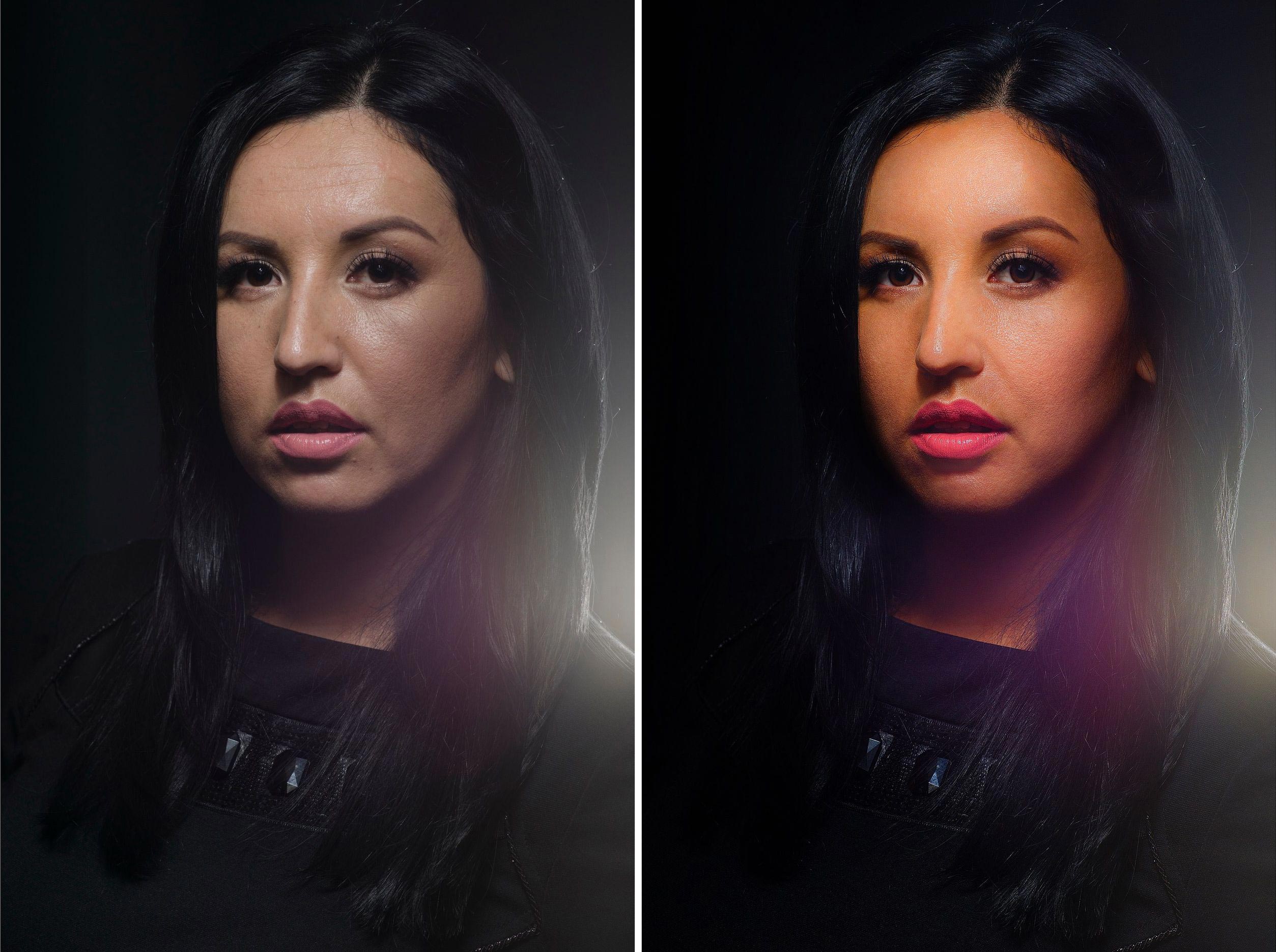 Это хороший пример съемки, в которой я никогда не делаю блюзовых и холодных тонов, просто мой личный стиль немного более теплый и более солнечный. Но я сделал эту конкретную съемку для бренда одежды в Нью-Йорке, и мы снимали Greenwood Cemetery и атмосферу одежды, которая очень мрачна, пропитана и немного пугает. Итак, в своей обработке я тяготел к этим синим, этим пурпурным и этим зеленым, и вы можете видеть, что тени здесь в основном синие. Блики тоже синие.Здесь никогда не происходит ничего действительно желтого или оранжевого. Но на протяжении всей съемки у вас есть эта единообразная крутая атмосфера, которую выбрали намеренно. Дело было не только в том, как это вышло из камеры. Итак, как только вы дойдете до того момента, когда у вас будет единый стиль, который люди могут распознать, то, что происходит лично со мной, так это то, что клиенты просто просят меня обработать файлы самостоятельно и дать им то, что, по моему мнению, будет хорошо выглядеть, потому что они нанимают именно их.
Это хороший пример съемки, в которой я никогда не делаю блюзовых и холодных тонов, просто мой личный стиль немного более теплый и более солнечный. Но я сделал эту конкретную съемку для бренда одежды в Нью-Йорке, и мы снимали Greenwood Cemetery и атмосферу одежды, которая очень мрачна, пропитана и немного пугает. Итак, в своей обработке я тяготел к этим синим, этим пурпурным и этим зеленым, и вы можете видеть, что тени здесь в основном синие. Блики тоже синие.Здесь никогда не происходит ничего действительно желтого или оранжевого. Но на протяжении всей съемки у вас есть эта единообразная крутая атмосфера, которую выбрали намеренно. Дело было не только в том, как это вышло из камеры. Итак, как только вы дойдете до того момента, когда у вас будет единый стиль, который люди могут распознать, то, что происходит лично со мной, так это то, что клиенты просто просят меня обработать файлы самостоятельно и дать им то, что, по моему мнению, будет хорошо выглядеть, потому что они нанимают именно их. я за то, что они видели. Они увидели, что у меня есть работа, в которой все выдержано в едином стиле.С другой стороны, если вы работаете с клиентом, которому нужен особый цвет или настроение, у вас будут инструменты, чтобы это произошло для него. Если они хотят, чтобы что-то выглядело по-настоящему синим, или действительно ненасыщенным, или, может быть, даже перенасыщенным, в вашем распоряжении будут инструменты, чтобы внести эти корректировки таким образом, чтобы они также учитывали ваш вклад. Вы сможете дать клиенту то, что он хочет, фактически сделав это, не позволяя — вам не нужно просто передавать им файлы.Вы можете добавить свое личное и прикоснуться к изображению, которое хотите настроить самостоятельно. Еще одна вещь, которую нужно сделать, — это вернуться и снять то, что я делал, как три или четыре года назад, просмотреть файлы и подумать: о, во всем, чему я научился за последние пару лет, я хочу войти. и повторно обработать одно из этих изображений, и это довольно удивительно, разница даже в моём настроении или просто в том, что я чувствую в последнее время и чувствую, о, я делаю много вещей с действительно насыщенными, как цвета дерева или как зелень или в последнее время намного больше поднимаю зелень, и почему бы мне не попробовать, или я возился с этим пресетом.
я за то, что они видели. Они увидели, что у меня есть работа, в которой все выдержано в едином стиле.С другой стороны, если вы работаете с клиентом, которому нужен особый цвет или настроение, у вас будут инструменты, чтобы это произошло для него. Если они хотят, чтобы что-то выглядело по-настоящему синим, или действительно ненасыщенным, или, может быть, даже перенасыщенным, в вашем распоряжении будут инструменты, чтобы внести эти корректировки таким образом, чтобы они также учитывали ваш вклад. Вы сможете дать клиенту то, что он хочет, фактически сделав это, не позволяя — вам не нужно просто передавать им файлы.Вы можете добавить свое личное и прикоснуться к изображению, которое хотите настроить самостоятельно. Еще одна вещь, которую нужно сделать, — это вернуться и снять то, что я делал, как три или четыре года назад, просмотреть файлы и подумать: о, во всем, чему я научился за последние пару лет, я хочу войти. и повторно обработать одно из этих изображений, и это довольно удивительно, разница даже в моём настроении или просто в том, что я чувствую в последнее время и чувствую, о, я делаю много вещей с действительно насыщенными, как цвета дерева или как зелень или в последнее время намного больше поднимаю зелень, и почему бы мне не попробовать, или я возился с этим пресетом. Например, почему бы мне не попробовать этот пресет, который мне очень нравится на этом старом изображении, и это почти похоже на совершенно новую съемку, потому что изображение выглядит так по-другому и кажется таким другим, что это своего рода маленькое открытие, которое вы можете сделать, Если вы чувствуете себя немного застоявшимся в своей работе, вы можете открыть старый файл и поработать с ним, а затем вернуть его к жизни. Это почти как целая обновка. По сути, это всегда будет процесс обучения, и я все еще учусь, и я только поправляюсь, и я думаю, что чем больше вы работаете над вещами и чем больше вы работаете над изображениями, снимаете и играете, и нет неправильного ответа , вы будете становиться все лучше и лучше в этом.Мы собираемся взять все, о чем мы говорили, и фактически применить это в реальной ситуации с файлом. Опять же, это будет только одна интерпретация. Это то, что вы можете сохранить, чтобы вернуться к нему позже. Иногда хорошо просто уйти и вернуться к этому через неделю, а затем поправиться.
Например, почему бы мне не попробовать этот пресет, который мне очень нравится на этом старом изображении, и это почти похоже на совершенно новую съемку, потому что изображение выглядит так по-другому и кажется таким другим, что это своего рода маленькое открытие, которое вы можете сделать, Если вы чувствуете себя немного застоявшимся в своей работе, вы можете открыть старый файл и поработать с ним, а затем вернуть его к жизни. Это почти как целая обновка. По сути, это всегда будет процесс обучения, и я все еще учусь, и я только поправляюсь, и я думаю, что чем больше вы работаете над вещами и чем больше вы работаете над изображениями, снимаете и играете, и нет неправильного ответа , вы будете становиться все лучше и лучше в этом.Мы собираемся взять все, о чем мы говорили, и фактически применить это в реальной ситуации с файлом. Опять же, это будет только одна интерпретация. Это то, что вы можете сохранить, чтобы вернуться к нему позже. Иногда хорошо просто уйти и вернуться к этому через неделю, а затем поправиться. Это плавная вещь, и это лучшая часть необработанных настроек. Есть только корректировки, вы фактически не изменяете сам файл. Вы просто используете свою интерпретацию цвета, и вы всегда можете ее снять, и вы никогда не повредите исходный файл.Теперь давайте откроем файл и вместе поработаем над ним. 4. Пошаговое руководство по Camera Raw. Прежде чем мы начнем работать с файлом, я просто собираюсь рассказать об основных инструментах Adobe Camera Raw. Если вы никогда не использовали его раньше, я собираюсь просмотреть каждый раздел и то, как вы можете пройти через каждую панель и поработать над своим изображением. Я собираюсь щелкнуть правой кнопкой мыши и открыть в Camera Raw, и каждая из этих кнопок работает с этим конкретным изображением. Они делают такие вещи, как удаление пятен. Вы можете выровнять ситуацию. Вы можете избавиться от эффекта красных глаз.Но в основном я использую эти кнопки здесь, под панелью настройки. Я просто собираюсь очень кратко рассмотреть каждый из них, чтобы дать вам, где найти различные инструменты, которые могут вам понадобиться.
Это плавная вещь, и это лучшая часть необработанных настроек. Есть только корректировки, вы фактически не изменяете сам файл. Вы просто используете свою интерпретацию цвета, и вы всегда можете ее снять, и вы никогда не повредите исходный файл.Теперь давайте откроем файл и вместе поработаем над ним. 4. Пошаговое руководство по Camera Raw. Прежде чем мы начнем работать с файлом, я просто собираюсь рассказать об основных инструментах Adobe Camera Raw. Если вы никогда не использовали его раньше, я собираюсь просмотреть каждый раздел и то, как вы можете пройти через каждую панель и поработать над своим изображением. Я собираюсь щелкнуть правой кнопкой мыши и открыть в Camera Raw, и каждая из этих кнопок работает с этим конкретным изображением. Они делают такие вещи, как удаление пятен. Вы можете выровнять ситуацию. Вы можете избавиться от эффекта красных глаз.Но в основном я использую эти кнопки здесь, под панелью настройки. Я просто собираюсь очень кратко рассмотреть каждый из них, чтобы дать вам, где найти различные инструменты, которые могут вам понадобиться. Они могут быть в каждой из этих областей. Первое, над чем вы собираетесь работать, когда вы впервые открываете файл, — это базовый уровень. Когда вы снимаете в RAW, вам не нужно беспокоиться о балансе белого, потому что вы можете настроить его здесь, но обычно я оставляю его на заказ и делаю это сам.У вас может быть ваша температура, ваш оттенок, экспозиция, очевидно, будет экспозицией вашего изображения. Контраст: светлые участки — это светлые участки, тени — явно более темные участки. Белые — это самая широкая часть изображения, которая на самом деле может не быть белой, а черные — самая темная часть изображения, которая на самом деле может не быть черной в зависимости от вашей кривой. Я действительно использую четкость только при съемке подводных фотографий, но она просто снимает все края и сводит их с ума.Так что вы действительно можете увидеть разницу, но мы не собираемся сейчас с этим связываться. Яркость и насыщенность — это интенсивность цветов. Кривая тона — это то, на что вы собираетесь уделять много внимания, но мы поговорим об этом.
Они могут быть в каждой из этих областей. Первое, над чем вы собираетесь работать, когда вы впервые открываете файл, — это базовый уровень. Когда вы снимаете в RAW, вам не нужно беспокоиться о балансе белого, потому что вы можете настроить его здесь, но обычно я оставляю его на заказ и делаю это сам.У вас может быть ваша температура, ваш оттенок, экспозиция, очевидно, будет экспозицией вашего изображения. Контраст: светлые участки — это светлые участки, тени — явно более темные участки. Белые — это самая широкая часть изображения, которая на самом деле может не быть белой, а черные — самая темная часть изображения, которая на самом деле может не быть черной в зависимости от вашей кривой. Я действительно использую четкость только при съемке подводных фотографий, но она просто снимает все края и сводит их с ума.Так что вы действительно можете увидеть разницу, но мы не собираемся сейчас с этим связываться. Яркость и насыщенность — это интенсивность цветов. Кривая тона — это то, на что вы собираетесь уделять много внимания, но мы поговорим об этом. Но вот где вы его найдете. Я обычно держу это в курсе. Деталь. Подавление шума. Я не особо с этим связываюсь. На самом деле это не то, о чем мы собираемся говорить в этом классе, но вот где они. Оттенок, насыщенность, яркость — все это действительно важно, и мы также рассмотрим их.Для каждого отдельного цвета в изображении предусмотрено, как вы можете настроить эти цвета отдельно. Раздельная тонировка. Это была одна из первых вещей, которые я когда-либо обнаружил, сделав свой собственный стиль уникальным. Я не использую его так часто, как раньше, но это отличный способ. Это почти отличный способ для новичков, а не, если вы не хотите вдаваться во все эти отдельные вещи, это отличный способ поиграть с разными цветами, тенями и бликами. Коррекция объектива действительно велика и очень важна, и что хорошо сейчас, так это то, что все объективы, которыми вы снимаете, встраивают свои данные в ваш файл изображения.Итак, если у вас есть объектив, который создает сумасшедшую виньетку или действительно искажает вещи, вы можете отрегулировать это изнутри, и вы сможете удалить ту хроматическую аберрацию, о которой я упоминал ранее на этой панели, и вы можете действительно получить очень и очень подробные настройки здесь.
Но вот где вы его найдете. Я обычно держу это в курсе. Деталь. Подавление шума. Я не особо с этим связываюсь. На самом деле это не то, о чем мы собираемся говорить в этом классе, но вот где они. Оттенок, насыщенность, яркость — все это действительно важно, и мы также рассмотрим их.Для каждого отдельного цвета в изображении предусмотрено, как вы можете настроить эти цвета отдельно. Раздельная тонировка. Это была одна из первых вещей, которые я когда-либо обнаружил, сделав свой собственный стиль уникальным. Я не использую его так часто, как раньше, но это отличный способ. Это почти отличный способ для новичков, а не, если вы не хотите вдаваться во все эти отдельные вещи, это отличный способ поиграть с разными цветами, тенями и бликами. Коррекция объектива действительно велика и очень важна, и что хорошо сейчас, так это то, что все объективы, которыми вы снимаете, встраивают свои данные в ваш файл изображения.Итак, если у вас есть объектив, который создает сумасшедшую виньетку или действительно искажает вещи, вы можете отрегулировать это изнутри, и вы сможете удалить ту хроматическую аберрацию, о которой я упоминал ранее на этой панели, и вы можете действительно получить очень и очень подробные настройки здесь. Эффекты — мой фаворит, потому что именно там живет Зеленый, и это то, что вы можете настроить больше, чем вы когда-либо думали. Вы можете настроить количество, размер каждой отдельной зеленой части, а затем шероховатость каждой из них.Это то, что действительно сложно определить количественно. Вам просто нужно поиграть с ним и посмотреть, как он выглядит. Это просто забавная часть. Не особо связывайтесь с калибровкой камеры, потому что она уже должна быть здесь. Затем у нас есть волшебный мир пресетов, о котором мы тоже поговорим. Это может быть много, и это может быть много информации, но на самом деле мы собираемся сосредоточиться здесь на основном разделе, эффектах и зернистости, в основном зернистости, и любой из этих двух вещей. ; разделенное тонирование или оттенок, насыщенность, яркость.5. Давайте вместе поработаем над файлом: Хорошо. Итак, мы собираемся открыть необработанный файл, с которым ничего не было сделано. Совершенно прямо из камеры. Как я уже сказал, на этой первой панели действительно происходит вся магия.
Эффекты — мой фаворит, потому что именно там живет Зеленый, и это то, что вы можете настроить больше, чем вы когда-либо думали. Вы можете настроить количество, размер каждой отдельной зеленой части, а затем шероховатость каждой из них.Это то, что действительно сложно определить количественно. Вам просто нужно поиграть с ним и посмотреть, как он выглядит. Это просто забавная часть. Не особо связывайтесь с калибровкой камеры, потому что она уже должна быть здесь. Затем у нас есть волшебный мир пресетов, о котором мы тоже поговорим. Это может быть много, и это может быть много информации, но на самом деле мы собираемся сосредоточиться здесь на основном разделе, эффектах и зернистости, в основном зернистости, и любой из этих двух вещей. ; разделенное тонирование или оттенок, насыщенность, яркость.5. Давайте вместе поработаем над файлом: Хорошо. Итак, мы собираемся открыть необработанный файл, с которым ничего не было сделано. Совершенно прямо из камеры. Как я уже сказал, на этой первой панели действительно происходит вся магия. Первое, что я замечаю, это то, что он немного переэкспонирован. Итак, что я собираюсь сделать, так это немного снизить это. Поскольку, опять же, с Camera Raw у нас есть вся эта информация, вы можете увидеть ее здесь. Очевидно, он переэкспонирован, так что у вас действительно есть большая свобода действий.Следующее, что я собираюсь заметить, это то, что, поскольку она была в машине в то время, она находится в тени, а ее лицо находится на солнце. Итак, я собираюсь немного увеличить тени, просто размазать, и вы увидите, что мы поднимаем более темные части изображения. Следующее, что я, наверное, сделаю, это начну с температуры. Это какая-то холодная температура. Если вы думаете о цветовом круге и всем остальном, то внутренняя часть этой машины была красной, это выглядит чуть более фиолетовым. Это означает, что это более крутая сторона вещей.Я бы, наверное, довел их до 5000. Это полностью личное предпочтение. Может быть действительно тепло, а могло быть и меньше. Но для меня мои личные предпочтения, более теплый тон, на который, опять же, нет правильного или неправильного ответа.
Первое, что я замечаю, это то, что он немного переэкспонирован. Итак, что я собираюсь сделать, так это немного снизить это. Поскольку, опять же, с Camera Raw у нас есть вся эта информация, вы можете увидеть ее здесь. Очевидно, он переэкспонирован, так что у вас действительно есть большая свобода действий.Следующее, что я собираюсь заметить, это то, что, поскольку она была в машине в то время, она находится в тени, а ее лицо находится на солнце. Итак, я собираюсь немного увеличить тени, просто размазать, и вы увидите, что мы поднимаем более темные части изображения. Следующее, что я, наверное, сделаю, это начну с температуры. Это какая-то холодная температура. Если вы думаете о цветовом круге и всем остальном, то внутренняя часть этой машины была красной, это выглядит чуть более фиолетовым. Это означает, что это более крутая сторона вещей.Я бы, наверное, довел их до 5000. Это полностью личное предпочтение. Может быть действительно тепло, а могло быть и меньше. Но для меня мои личные предпочтения, более теплый тон, на который, опять же, нет правильного или неправильного ответа. Это первое, что я хотел бы сделать. Затем я замечаю, что он действительно желтый, и я это абсолютно ненавижу. Итак, что я бы сделал, так это снизил насыщенность. Уже лучше. Дает вам больше качества пленки, и, опять же, все это настройки, которые вы можете изменить позже.Я бы, наверное, немного увеличил контраст, чтобы добиться нужного результата. Особенности. Это отличный инструмент, когда вы получаете грубые цифровые блики. Это всегда поможет. Это даже немного поправилось. Вы видите разницу. Там. Вы всегда хотите обратить внимание на эту гистограмму. Это черный цвет — это светлые участки экспозиции теней. Вы, по сути, хотите, чтобы он выглядел как небольшая гора. Ничего страшного, если некоторые из них обрезаны. Но вы не хотите, чтобы он был слишком высоко с одной стороны, слишком высоко с другой.Но это нормально, потому что на этом изображении намного больше теней, чем светлых участков. Так что это нормально, что здесь будет больше. Это просто то, за чем нужно следить. Это не конец света.
Это первое, что я хотел бы сделать. Затем я замечаю, что он действительно желтый, и я это абсолютно ненавижу. Итак, что я бы сделал, так это снизил насыщенность. Уже лучше. Дает вам больше качества пленки, и, опять же, все это настройки, которые вы можете изменить позже.Я бы, наверное, немного увеличил контраст, чтобы добиться нужного результата. Особенности. Это отличный инструмент, когда вы получаете грубые цифровые блики. Это всегда поможет. Это даже немного поправилось. Вы видите разницу. Там. Вы всегда хотите обратить внимание на эту гистограмму. Это черный цвет — это светлые участки экспозиции теней. Вы, по сути, хотите, чтобы он выглядел как небольшая гора. Ничего страшного, если некоторые из них обрезаны. Но вы не хотите, чтобы он был слишком высоко с одной стороны, слишком высоко с другой.Но это нормально, потому что на этом изображении намного больше теней, чем светлых участков. Так что это нормально, что здесь будет больше. Это просто то, за чем нужно следить. Это не конец света. Итак, это хороший базовый материал, и что бы я сделал дальше, иногда мне нравится играть с раздельным тонированием, что очень весело. У вас есть блики и тени, очевидно, это блики, а это тени. Что вы можете сделать, так это применить к ним цвет, что очень весело.Вы видите разницу здесь. Вы можете изменить его насыщенность. Это явно безумие. Но если вы видите, скажем, вы устанавливаете насыщенность 100, это цвет, который я выбрал, скажите, что это тот. Это тени. Все это сейчас корректируется. Что я, вероятно, сделал бы, так это снизил насыщенность, и это, очевидно, очень тонкое, но это просто дает вам легкий поцелуй чего-то особенного. С этим действительно весело играть, но сейчас я чувствую сине-зеленый оттенок. Опять же, что касается основных моментов, вы действительно можете увидеть, именно здесь вы увидите разницу.Итак, здесь 100-процентная насыщенность. Посмотрите, где затронуты основные моменты. Зеленый, красный, фиолетовый, розовый, оранжевый. Вы просто добавляете этого поцелуя. Я бы сказал, для этого может быть что-то вроде этого.
Итак, это хороший базовый материал, и что бы я сделал дальше, иногда мне нравится играть с раздельным тонированием, что очень весело. У вас есть блики и тени, очевидно, это блики, а это тени. Что вы можете сделать, так это применить к ним цвет, что очень весело.Вы видите разницу здесь. Вы можете изменить его насыщенность. Это явно безумие. Но если вы видите, скажем, вы устанавливаете насыщенность 100, это цвет, который я выбрал, скажите, что это тот. Это тени. Все это сейчас корректируется. Что я, вероятно, сделал бы, так это снизил насыщенность, и это, очевидно, очень тонкое, но это просто дает вам легкий поцелуй чего-то особенного. С этим действительно весело играть, но сейчас я чувствую сине-зеленый оттенок. Опять же, что касается основных моментов, вы действительно можете увидеть, именно здесь вы увидите разницу.Итак, здесь 100-процентная насыщенность. Посмотрите, где затронуты основные моменты. Зеленый, красный, фиолетовый, розовый, оранжевый. Вы просто добавляете этого поцелуя. Я бы сказал, для этого может быть что-то вроде этого. Что смешно, вы думаете, что добавление синего — это странно. Почему чье-то лицо должно быть синим? Но вы действительно не добавляете — это не синий цвет. Это просто голубой оттенок бликов. Итак, вы можете увидеть разницу там и там. Мне нравится, что. Тогда, может быть, что-то большее, очевидно, теплее.Я бы сказал, вот этот, и опять же, я обрабатываю это иначе, чем изначально, что совершенно нормально и разрешено. Это неплохо прямо здесь. Это всего лишь базовый, первый за один, всегда можно поменять. Именно здесь вы действительно можете сделать некоторые хорошие настройки качества пленки. Это белые цвета вашего имиджа. Итак, если вы перетащите это, вы увидите, что он будет действительно ярким, и это черные цвета. Итак, вы не хотите, чтобы что-то здесь слишком сумасшедшее, но вы можете просто добавить небольшую кривую, и это то, с чем вы можете поиграть, это сделает немного более контрастным.Но тогда он становится более черным, это делает его менее черным. Просто поднимите это немного, и вы получите этот фильм, и я подниму его, чтобы преувеличить.
Что смешно, вы думаете, что добавление синего — это странно. Почему чье-то лицо должно быть синим? Но вы действительно не добавляете — это не синий цвет. Это просто голубой оттенок бликов. Итак, вы можете увидеть разницу там и там. Мне нравится, что. Тогда, может быть, что-то большее, очевидно, теплее.Я бы сказал, вот этот, и опять же, я обрабатываю это иначе, чем изначально, что совершенно нормально и разрешено. Это неплохо прямо здесь. Это всего лишь базовый, первый за один, всегда можно поменять. Именно здесь вы действительно можете сделать некоторые хорошие настройки качества пленки. Это белые цвета вашего имиджа. Итак, если вы перетащите это, вы увидите, что он будет действительно ярким, и это черные цвета. Итак, вы не хотите, чтобы что-то здесь слишком сумасшедшее, но вы можете просто добавить небольшую кривую, и это то, с чем вы можете поиграть, это сделает немного более контрастным.Но тогда он становится более черным, это делает его менее черным. Просто поднимите это немного, и вы получите этот фильм, и я подниму его, чтобы преувеличить. Получается такое пленочное качество. Это имитирует сканирование негатива — ладно, поехали. Когда вы сканируете негатив, он никогда не будет полностью черным, потому что именно так идет сканирование, и в нем есть что-то такое, что просто чувствуется, вот оригинал, немного более кинематографичный. Потом сделаю то же самое с белыми.Затем, поскольку теперь стало немного темнее, я просто добавлю еще несколько теней или экспозиции. Все они играют вместе по-разному, поэтому, если вы поднимете контраст, будет более насыщенным. Это просто то, с чем вы играете. Может быть, вы хотите, чтобы он был более розовым, может быть, вы хотите, чтобы он был более зеленым, все зависит от вас. Но это инструменты, которые в вашем распоряжении есть, чтобы все выглядело так, как вы хотите. Наверное валит. Хорошо. Пока что это неплохо. Мой следующий шаг и порядок, в котором я делаю что-то, опять же, вам не нужно ничего делать в этом конкретном порядке, но я перейду к нему и добавлю немного зерна.Лучший способ по-настоящему обратить внимание на то, как применяется зерно, — это увеличить до 100 процентов.
Получается такое пленочное качество. Это имитирует сканирование негатива — ладно, поехали. Когда вы сканируете негатив, он никогда не будет полностью черным, потому что именно так идет сканирование, и в нем есть что-то такое, что просто чувствуется, вот оригинал, немного более кинематографичный. Потом сделаю то же самое с белыми.Затем, поскольку теперь стало немного темнее, я просто добавлю еще несколько теней или экспозиции. Все они играют вместе по-разному, поэтому, если вы поднимете контраст, будет более насыщенным. Это просто то, с чем вы играете. Может быть, вы хотите, чтобы он был более розовым, может быть, вы хотите, чтобы он был более зеленым, все зависит от вас. Но это инструменты, которые в вашем распоряжении есть, чтобы все выглядело так, как вы хотите. Наверное валит. Хорошо. Пока что это неплохо. Мой следующий шаг и порядок, в котором я делаю что-то, опять же, вам не нужно ничего делать в этом конкретном порядке, но я перейду к нему и добавлю немного зерна.Лучший способ по-настоящему обратить внимание на то, как применяется зерно, — это увеличить до 100 процентов. Итак, здесь нет зернистости. Здесь нам нужно немного больше, поэтому мы сделаем 200 процентов. Вот и зелень. Опять добавлю. Верно. Вы можете увидеть его формирование здесь. Из-за них я немного схожу с ума. Можно много прибавить, размер. Вы можете увидеть разницу в размере по мере увеличения и шероховатости. Это все баланс. Вам нужно то, что будет выглядеть аутентично. Это немного безумие. Это многовато.Я бы никогда не применил так много. Но в то же время, если вы пытаетесь смоделировать пленку размером 1600 футов, вот как она будет выглядеть, если вы ее отсканируете. Так что, исходя из моих личных предпочтений, я бы, наверное, добавил что-то вроде этого. Тогда вы получите действительно красивую текстуру изображения. Если вы хотите увидеть это до и после, вы можете установить настройки камеры по умолчанию и посмотреть, где мы были некоторое время назад, а затем вы можете перейти к пользовательским настройкам и посмотреть, где мы находимся прямо сейчас. Очевидно, большая разница.Это была всего пара минут ловкости.
Итак, здесь нет зернистости. Здесь нам нужно немного больше, поэтому мы сделаем 200 процентов. Вот и зелень. Опять добавлю. Верно. Вы можете увидеть его формирование здесь. Из-за них я немного схожу с ума. Можно много прибавить, размер. Вы можете увидеть разницу в размере по мере увеличения и шероховатости. Это все баланс. Вам нужно то, что будет выглядеть аутентично. Это немного безумие. Это многовато.Я бы никогда не применил так много. Но в то же время, если вы пытаетесь смоделировать пленку размером 1600 футов, вот как она будет выглядеть, если вы ее отсканируете. Так что, исходя из моих личных предпочтений, я бы, наверное, добавил что-то вроде этого. Тогда вы получите действительно красивую текстуру изображения. Если вы хотите увидеть это до и после, вы можете установить настройки камеры по умолчанию и посмотреть, где мы были некоторое время назад, а затем вы можете перейти к пользовательским настройкам и посмотреть, где мы находимся прямо сейчас. Очевидно, большая разница.Это была всего пара минут ловкости. Чтобы выглядеть оригинально, снова вспомните отсутствие зернистости, хотя это было ISO 1000, но практически никакого зерна, потому что это магия современных камер. Значит, это то место, где мы находимся прямо сейчас. Отсюда скажите, что вам это нравится, и у вас есть другие изображения в этой съемке, которые сняты в такой же облачной тени. Вы можете сохранить это. Сохранить настройки. Я хотел бы убедиться, что все они выбраны, и вы можете сохранить это как название съемки или «Женщина в машине».Нажмите «Сохранить». Позже, если вы захотите применить этот параметр к любому другому изображению, вы можете загрузить его в свои пресеты прямо здесь. Вот оно. Если вы делаете целую серию изображений подряд, что вы можете сделать, скажем, вы хотите открыть все из них, и вы хотите применить эту конкретную тему, которую вы сделали к ним, вы можете нажать опцию S , и вы можете синхронизировать. Это немного сложно, потому что вы должны убедиться, что выбираете тот, с которым хотите синхронизировать остальные.
Чтобы выглядеть оригинально, снова вспомните отсутствие зернистости, хотя это было ISO 1000, но практически никакого зерна, потому что это магия современных камер. Значит, это то место, где мы находимся прямо сейчас. Отсюда скажите, что вам это нравится, и у вас есть другие изображения в этой съемке, которые сняты в такой же облачной тени. Вы можете сохранить это. Сохранить настройки. Я хотел бы убедиться, что все они выбраны, и вы можете сохранить это как название съемки или «Женщина в машине».Нажмите «Сохранить». Позже, если вы захотите применить этот параметр к любому другому изображению, вы можете загрузить его в свои пресеты прямо здесь. Вот оно. Если вы делаете целую серию изображений подряд, что вы можете сделать, скажем, вы хотите открыть все из них, и вы хотите применить эту конкретную тему, которую вы сделали к ним, вы можете нажать опцию S , и вы можете синхронизировать. Это немного сложно, потому что вы должны убедиться, что выбираете тот, с которым хотите синхронизировать остальные. Таким образом, даже если он находится внизу, вы должны убедиться, что он выбран.У этого здесь синий цвет, а у других нет, даже если они выбраны. Синхронизируйте. Они могут выглядеть странно, но это похоже на изображение здесь, потому что к нему применена такая же обработка. Этот выглядит немного странно, потому что есть другие объективы, и мы займемся этим. Но разные линзы имеют разные характеристики. Таким образом, вы не можете просто применить один и тот же пресет к фотографиям, снятым разными объективами, и вы не можете применить один и тот же пресет к фотографиям, снятым в разное время суток, потому что время суток, как я упоминал ранее, влияет на цвет изображение и тому подобное.Это было снято очень длинным объективом, а это 70 на 200 — очень плоский объектив. Таким образом, он будет более плоским, потому что в нем нет присущих ему контрастов, и вам придется значительно увеличить контраст. Вы никогда не узнаете, когда закончите, а иногда и еще не закончили. Это просто золотая середина, которую ты находишь.
Таким образом, даже если он находится внизу, вы должны убедиться, что он выбран.У этого здесь синий цвет, а у других нет, даже если они выбраны. Синхронизируйте. Они могут выглядеть странно, но это похоже на изображение здесь, потому что к нему применена такая же обработка. Этот выглядит немного странно, потому что есть другие объективы, и мы займемся этим. Но разные линзы имеют разные характеристики. Таким образом, вы не можете просто применить один и тот же пресет к фотографиям, снятым разными объективами, и вы не можете применить один и тот же пресет к фотографиям, снятым в разное время суток, потому что время суток, как я упоминал ранее, влияет на цвет изображение и тому подобное.Это было снято очень длинным объективом, а это 70 на 200 — очень плоский объектив. Таким образом, он будет более плоским, потому что в нем нет присущих ему контрастов, и вам придется значительно увеличить контраст. Вы никогда не узнаете, когда закончите, а иногда и еще не закончили. Это просто золотая середина, которую ты находишь. Итак, когда я закончу с изображением, я сохраню его в любом разрешении, которое мне нужно, и нажму «Готово». Убедитесь, что настройки, которые вы применяете к нему, соответствуют вашему изображению. Он формирует файл XMP, который в основном представляет собой текстовый файл, который сообщает Camera Raw, какие числа следует вводить в каждую небольшую область настроек.Это просто прикрепленный файл настроек. Вы нажмете «Готово», и тогда все изменится, и вы сможете это увидеть. Файлы настроек скрыты, но вы увидите, что все эти изображения настроены и имеют собственный файл XMP, который идет с ними, где бы они ни находились. 6. Исправление хроматической аберрации: мы собираемся поговорить о том, что я упоминал ранее, об ужасной хроматической аберрации. Вы можете подумать: «О чем вы говорите? Что такое хроматическая аберрация? Вот она. Вы видите эти области зеленого, синего, фиолетового цвета? Вы действительно увеличиваете их.Вы можете видеть всевозможные красивые радуги, но нам это не нравится, потому что изначально ее не было, и это всего лишь артефакт, и от него очень легко избавиться.
Итак, когда я закончу с изображением, я сохраню его в любом разрешении, которое мне нужно, и нажму «Готово». Убедитесь, что настройки, которые вы применяете к нему, соответствуют вашему изображению. Он формирует файл XMP, который в основном представляет собой текстовый файл, который сообщает Camera Raw, какие числа следует вводить в каждую небольшую область настроек.Это просто прикрепленный файл настроек. Вы нажмете «Готово», и тогда все изменится, и вы сможете это увидеть. Файлы настроек скрыты, но вы увидите, что все эти изображения настроены и имеют собственный файл XMP, который идет с ними, где бы они ни находились. 6. Исправление хроматической аберрации: мы собираемся поговорить о том, что я упоминал ранее, об ужасной хроматической аберрации. Вы можете подумать: «О чем вы говорите? Что такое хроматическая аберрация? Вот она. Вы видите эти области зеленого, синего, фиолетового цвета? Вы действительно увеличиваете их.Вы можете видеть всевозможные красивые радуги, но нам это не нравится, потому что изначально ее не было, и это всего лишь артефакт, и от него очень легко избавиться. Вот как выглядит изображение, опубликованное на этой камере. Это то, от чего мы собираемся избавиться, и чтобы сделать это, прежде чем делать какие-либо другие настройки, без температуры, без насыщенности, без контраста, мы собираемся заняться коррекцией объектива. Есть профиль, цвет, инструкция. Сейчас нас беспокоит этот цвет, потому что его здесь быть не должно.Прежде всего, вам нужно нажать «Удалить хроматическую аберрацию». Если вы посмотрите взад и вперед, вы увидите разницу, она еще не исчезла. Есть разница. Есть существенная разница, но не все. Что мы можем сделать, так это выбрать цвета, которые мы видим, но не хотим. Так, например, мы хотим избавиться от этого зеленого цвета. Мы собираемся сдвинуть это вверх. Вы видите, как это уходит? Теперь его нет. Видишь, здесь немного фиолетового? Вы поднимаете фиолетовую сумму, и она уходит. Вы уменьшаете масштаб, и все это безобразие исчезло, а затем оттуда вы можете выполнить все остальные настройки, но вы также можете добавить это.Вернемся к настройкам камеры по умолчанию.
Вот как выглядит изображение, опубликованное на этой камере. Это то, от чего мы собираемся избавиться, и чтобы сделать это, прежде чем делать какие-либо другие настройки, без температуры, без насыщенности, без контраста, мы собираемся заняться коррекцией объектива. Есть профиль, цвет, инструкция. Сейчас нас беспокоит этот цвет, потому что его здесь быть не должно.Прежде всего, вам нужно нажать «Удалить хроматическую аберрацию». Если вы посмотрите взад и вперед, вы увидите разницу, она еще не исчезла. Есть разница. Есть существенная разница, но не все. Что мы можем сделать, так это выбрать цвета, которые мы видим, но не хотим. Так, например, мы хотим избавиться от этого зеленого цвета. Мы собираемся сдвинуть это вверх. Вы видите, как это уходит? Теперь его нет. Видишь, здесь немного фиолетового? Вы поднимаете фиолетовую сумму, и она уходит. Вы уменьшаете масштаб, и все это безобразие исчезло, а затем оттуда вы можете выполнить все остальные настройки, но вы также можете добавить это.Вернемся к настройкам камеры по умолчанию.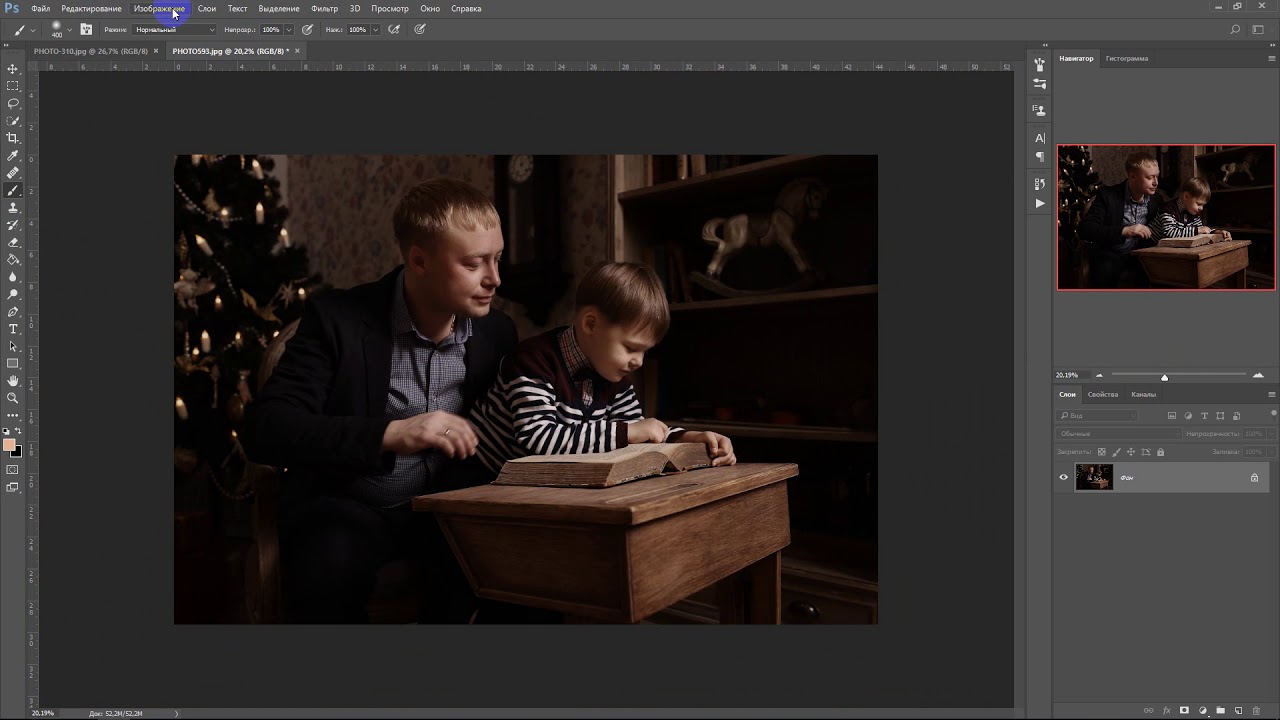 Итак, вы хотите применить предустановку, что-то вроде этого. Пресет не будет настраивать эту хроматическую аберрацию за вас. Скажем, вам действительно нравится, как это выглядит, вам все равно придется пойти и удалить его. Видите, какой это бирюзовый цвет? Вы хотите убедиться, что это прикрывает бирюзовый цвет. Вот оно, потом уходит. Это опять же просто ловкость и перетаскивание слайдов и просмотр того, что это за. Этот еще немного здесь.Вот и все, и изображение не пострадало. Ничего не удаляется. Это просто бахрома, и все готово. Вы можете войти и сохранить свои настройки, и исправление хроматической аберрации будет там включено. Таким образом, если у вас есть куча изображений, на которых это происходит, вы можете исправить их, используя только свой пресет. Вам не нужно беспокоиться об удалении этого цвета из вашего изображения. Это не похоже на зеленый экран или что-то в этом роде, где, если вы носите этот цвет, он исчезает.Он знает. Программа знает, что окаймление происходит в этих очень светлых и очень темных областях.
Итак, вы хотите применить предустановку, что-то вроде этого. Пресет не будет настраивать эту хроматическую аберрацию за вас. Скажем, вам действительно нравится, как это выглядит, вам все равно придется пойти и удалить его. Видите, какой это бирюзовый цвет? Вы хотите убедиться, что это прикрывает бирюзовый цвет. Вот оно, потом уходит. Это опять же просто ловкость и перетаскивание слайдов и просмотр того, что это за. Этот еще немного здесь.Вот и все, и изображение не пострадало. Ничего не удаляется. Это просто бахрома, и все готово. Вы можете войти и сохранить свои настройки, и исправление хроматической аберрации будет там включено. Таким образом, если у вас есть куча изображений, на которых это происходит, вы можете исправить их, используя только свой пресет. Вам не нужно беспокоиться об удалении этого цвета из вашего изображения. Это не похоже на зеленый экран или что-то в этом роде, где, если вы носите этот цвет, он исчезает.Он знает. Программа знает, что окаймление происходит в этих очень светлых и очень темных областях. Итак, он знает, как удалить бахрому с этих участков. Это никак не повлияет на цвет вашего изображения. 7. Исправление засветки: я уже упоминал, что в цифровых файлах можно получить действительно некрасивые засветки, и на этом конкретном изображении их несколько. Но это еще не конец света. Я уже сделал базовую цветокоррекцию зеленого и контрастного и тому подобное для этого изображения, но я еще не скорректировал эти блики.Мы увеличим масштаб, и вы увидите, что это просто область персикового желто-белого беспорядка, и у вас нет информации. Вы можете использовать инструмент экспозиции, чтобы увидеть, какая информация у вас есть, и когда я опущусь, вы получите немного больше, но на самом деле их не так много, и для сравнения, если вы сделаете экспозицию так, как она должна быть, это просто собираюсь уйти. Итак, остальная часть изображения должна быть примерно здесь. К счастью, у нас есть такие инструменты, как подсветка и белый цвет. Основные моменты — это именно то, чего вы ожидаете.Их вы можете сбросить и увидеть, что вы можете извлечь любую информацию, которая содержится в этих основных моментах из необработанного файла.
Итак, он знает, как удалить бахрому с этих участков. Это никак не повлияет на цвет вашего изображения. 7. Исправление засветки: я уже упоминал, что в цифровых файлах можно получить действительно некрасивые засветки, и на этом конкретном изображении их несколько. Но это еще не конец света. Я уже сделал базовую цветокоррекцию зеленого и контрастного и тому подобное для этого изображения, но я еще не скорректировал эти блики.Мы увеличим масштаб, и вы увидите, что это просто область персикового желто-белого беспорядка, и у вас нет информации. Вы можете использовать инструмент экспозиции, чтобы увидеть, какая информация у вас есть, и когда я опущусь, вы получите немного больше, но на самом деле их не так много, и для сравнения, если вы сделаете экспозицию так, как она должна быть, это просто собираюсь уйти. Итак, остальная часть изображения должна быть примерно здесь. К счастью, у нас есть такие инструменты, как подсветка и белый цвет. Основные моменты — это именно то, чего вы ожидаете.Их вы можете сбросить и увидеть, что вы можете извлечь любую информацию, которая содержится в этих основных моментах из необработанного файла. Итак, скажи, что они ушли, ужасно, ужасно, верни их. Они здесь. Так что вы не хотите обрушивать их полностью, потому что тогда они будут выглядеть немного плоскими и нереалистичными. Я бы сказал, что это золотая середина, зная, что это передержано, но вы можете только так много с этим поделать, что я бы привел их примерно сюда. Вы можете переместить их в другую сторону, я думаю, что это нормально.Также есть белый цвет, который в основном является яркостью. Итак, если вы пройдете весь путь вверх, вы увидите, насколько это мягко. Я бы уменьшил это примерно до этого, а затем немного увеличил экспозицию здесь, может быть, немного снизил насыщенность здесь. Теперь давайте углубимся и войдем в кривую тона. Прямо сейчас речь идет о прямой. Опять же, я упомянул, что это белые и эти черные. Посмотрите, что происходит, когда я перетаскиваю вот так, все просто хрустит, потому что вы превращаете все эти блики в ничто.Что мне нравится делать с моими файлами, в общем, все, что связано с солнечным светом, мне нравится немного смягчить это, и вы увидите разницу.
Итак, скажи, что они ушли, ужасно, ужасно, верни их. Они здесь. Так что вы не хотите обрушивать их полностью, потому что тогда они будут выглядеть немного плоскими и нереалистичными. Я бы сказал, что это золотая середина, зная, что это передержано, но вы можете только так много с этим поделать, что я бы привел их примерно сюда. Вы можете переместить их в другую сторону, я думаю, что это нормально.Также есть белый цвет, который в основном является яркостью. Итак, если вы пройдете весь путь вверх, вы увидите, насколько это мягко. Я бы уменьшил это примерно до этого, а затем немного увеличил экспозицию здесь, может быть, немного снизил насыщенность здесь. Теперь давайте углубимся и войдем в кривую тона. Прямо сейчас речь идет о прямой. Опять же, я упомянул, что это белые и эти черные. Посмотрите, что происходит, когда я перетаскиваю вот так, все просто хрустит, потому что вы превращаете все эти блики в ничто.Что мне нравится делать с моими файлами, в общем, все, что связано с солнечным светом, мне нравится немного смягчить это, и вы увидите разницу. По сути, это ничего, и это просто кое-что добавляет. Я даже увеличу масштаб. Он просто добавляет небольшую текстуру, которая может иметь решающее значение, и как бы имитирует ее, чтобы она выглядела так, будто там что-то есть, когда ничего нет. Теперь, когда мы уменьшаем масштаб, вы не получаете этого огромного белого пятна, вы получаете то, что выглядит более реалистично на солнце.То же самое и с лицом, вы увидите разницу, когда мы приведем здесь эти основные моменты. Я собираюсь получить этот странный белый оттенок, но он приносит его, вы можете увидеть больше оттенка кожи под ним и снова разницу здесь. Это просто немного сглаживает ситуацию. Опять же, все личные предпочтения и все легко регулируется. Это вещи, с которыми всегда можно поиграть. Этому файлу пара лет, и я, возможно, захочу изменить способ обработки его изначально. Честно говоря, я бы сейчас сделал небольшое отступление — убрал немного апельсина с ее лица.Видите, я немного изменился? Но что касается бликов, я бы, вероятно, исправил переэкспонирование волос и лица.
По сути, это ничего, и это просто кое-что добавляет. Я даже увеличу масштаб. Он просто добавляет небольшую текстуру, которая может иметь решающее значение, и как бы имитирует ее, чтобы она выглядела так, будто там что-то есть, когда ничего нет. Теперь, когда мы уменьшаем масштаб, вы не получаете этого огромного белого пятна, вы получаете то, что выглядит более реалистично на солнце.То же самое и с лицом, вы увидите разницу, когда мы приведем здесь эти основные моменты. Я собираюсь получить этот странный белый оттенок, но он приносит его, вы можете увидеть больше оттенка кожи под ним и снова разницу здесь. Это просто немного сглаживает ситуацию. Опять же, все личные предпочтения и все легко регулируется. Это вещи, с которыми всегда можно поиграть. Этому файлу пара лет, и я, возможно, захочу изменить способ обработки его изначально. Честно говоря, я бы сейчас сделал небольшое отступление — убрал немного апельсина с ее лица.Видите, я немного изменился? Но что касается бликов, я бы, вероятно, исправил переэкспонирование волос и лица. Вообще говоря, если вы не переэкспонируете на три ступени, некоторая информация будет. Например, здесь есть что-то, если вы спуститесь до конца. Это пять остановок ниже. Так что информация будет всегда. Если вы находитесь в ситуации, когда это так, так, так передержано в одной части, и вы хотите фактически уменьшить экспозицию только в этой части, вы можете нарисовать это.Здесь с помощью регулировочной кисти, которая находится прямо здесь. У вас в основном те же элементы управления, что и с основной областью настройки, но это кисть, так что вы можете сделать, я просто приведу крайний пример, вы можете использовать кисть для экспозиции. Так что, если вы хотите уменьшить экспозицию здесь, вы можете это сделать, и вы можете настроить тип кисти, перо, чтобы она выглядела более естественно, и что удивительно в этом, так это то, что у вас есть эти отдельные точки, и вы можете добавьте, удалите настройку или создайте новую, и вы также можете увидеть, что вы сделали, с помощью маски.Я просто выберу это.
Вообще говоря, если вы не переэкспонируете на три ступени, некоторая информация будет. Например, здесь есть что-то, если вы спуститесь до конца. Это пять остановок ниже. Так что информация будет всегда. Если вы находитесь в ситуации, когда это так, так, так передержано в одной части, и вы хотите фактически уменьшить экспозицию только в этой части, вы можете нарисовать это.Здесь с помощью регулировочной кисти, которая находится прямо здесь. У вас в основном те же элементы управления, что и с основной областью настройки, но это кисть, так что вы можете сделать, я просто приведу крайний пример, вы можете использовать кисть для экспозиции. Так что, если вы хотите уменьшить экспозицию здесь, вы можете это сделать, и вы можете настроить тип кисти, перо, чтобы она выглядела более естественно, и что удивительно в этом, так это то, что у вас есть эти отдельные точки, и вы можете добавьте, удалите настройку или создайте новую, и вы также можете увидеть, что вы сделали, с помощью маски.Я просто выберу это. Здесь я его настраиваю. Что еще круто в этой конкретной настройке, так это то, что ее можно менять на лету. Итак, вы хотите сойти с ума с недоэкспонированием или безумно переэкспонированным, чтобы увидеть, как все это происходит. Это хороший способ маскировки без необходимости ничего маскировать. Это довольно круто. Вы также можете сделать блики. Любую настройку, которую вы могли сделать раньше, вы можете выполнить только с одной частью изображения, что действительно очень важно. 8. Собираем все вместе: вот как это работает в реальных приложениях, где вы хотите, чтобы у вас было много изображений одновременно, или у вас есть много изображений, которые вам нужно будет обработать позже.Вы можете использовать пресеты. Здесь у нас есть исходное изображение. Вот несколько пресетов, которые я сохранил в прошлом. Например, 2015 Open Shade. Значит, я сделал это в прошлом году. Это изображение, снятое в Open Shade. То есть не под прямыми солнечными лучами, но и не внутри с окружающим светом. Это просто снаружи, в тени, и будет идеальная облачность.
Здесь я его настраиваю. Что еще круто в этой конкретной настройке, так это то, что ее можно менять на лету. Итак, вы хотите сойти с ума с недоэкспонированием или безумно переэкспонированным, чтобы увидеть, как все это происходит. Это хороший способ маскировки без необходимости ничего маскировать. Это довольно круто. Вы также можете сделать блики. Любую настройку, которую вы могли сделать раньше, вы можете выполнить только с одной частью изображения, что действительно очень важно. 8. Собираем все вместе: вот как это работает в реальных приложениях, где вы хотите, чтобы у вас было много изображений одновременно, или у вас есть много изображений, которые вам нужно будет обработать позже.Вы можете использовать пресеты. Здесь у нас есть исходное изображение. Вот несколько пресетов, которые я сохранил в прошлом. Например, 2015 Open Shade. Значит, я сделал это в прошлом году. Это изображение, снятое в Open Shade. То есть не под прямыми солнечными лучами, но и не внутри с окружающим светом. Это просто снаружи, в тени, и будет идеальная облачность. Я был очень взволнован этим. Мне просто очень понравилось, как это получилось в то время, но для этого изображения это может не так хорошо работать. Итак, что мне нравится делать, так это иногда просматривать и видеть, мои имена иногда могут не иметь смысла, но вы можете создавать свои собственные пресеты на основе вашего соглашения об именах, любого рода.Например, 50 1,2 означает, что я снимал с помощью своего 50-миллиметрового объектива, моего объектива Canon при ярком дневном свете внутри, и мне очень понравилось, как он выглядел. Я не снимал это с помощью этого объектива. Я снимал это с помощью объектива от 70 до 200, что намного более плоско. Так что это не будет выглядеть так же. Итак, каждый пресет действительно зависит от объектива, времени суток и того, где вы находитесь, скажем, внутри или снаружи и т. Д. Portra-ish, очевидно, означает Kodak Portra, и он действительно работает. Я бы просто прошел здесь и отрегулировал это, или я бы сделал идеальную облачность и подумал: «Вау, это немного темно».
Я был очень взволнован этим. Мне просто очень понравилось, как это получилось в то время, но для этого изображения это может не так хорошо работать. Итак, что мне нравится делать, так это иногда просматривать и видеть, мои имена иногда могут не иметь смысла, но вы можете создавать свои собственные пресеты на основе вашего соглашения об именах, любого рода.Например, 50 1,2 означает, что я снимал с помощью своего 50-миллиметрового объектива, моего объектива Canon при ярком дневном свете внутри, и мне очень понравилось, как он выглядел. Я не снимал это с помощью этого объектива. Я снимал это с помощью объектива от 70 до 200, что намного более плоско. Так что это не будет выглядеть так же. Итак, каждый пресет действительно зависит от объектива, времени суток и того, где вы находитесь, скажем, внутри или снаружи и т. Д. Portra-ish, очевидно, означает Kodak Portra, и он действительно работает. Я бы просто прошел здесь и отрегулировал это, или я бы сделал идеальную облачность и подумал: «Вау, это немного темно». «, но я могу поднять его, и он действительно будет выглядеть нормально. Оттенки кожи на самом деле в порядке. Это все, что вы можете настроить, как только вы их установите. Итак, открытый оттенок здесь не сильно отличается, но когда вы вернетесь назад и измените его. Итак, эти пресеты всегда будут перезаписывать то, что вы делаете. Теперь у меня также есть эти совместные пресеты, чтобы каждый раз, когда вы хотите установить новый пресет, вы хотите просто вернуться к значениям по умолчанию. в противном случае вы просто накладываете слои поверх.Например, если у вас есть полная экспозиция, а затем вы поместили набор предустановок, это не будет выглядеть правильно.Вам нужно просто оставить его нейтральным, а затем применить пресет оттуда. Интересная вещь, которую стоит отметить с VSCO, видите, мне очень нравится, как это выглядит. Многое из того, что они делают, связано с насыщенностью оттенка, и все эти цвета слегка отрегулированы. Разумеется, оттенок — апельсиновый, желтый, зеленый — все цвета.
«, но я могу поднять его, и он действительно будет выглядеть нормально. Оттенки кожи на самом деле в порядке. Это все, что вы можете настроить, как только вы их установите. Итак, открытый оттенок здесь не сильно отличается, но когда вы вернетесь назад и измените его. Итак, эти пресеты всегда будут перезаписывать то, что вы делаете. Теперь у меня также есть эти совместные пресеты, чтобы каждый раз, когда вы хотите установить новый пресет, вы хотите просто вернуться к значениям по умолчанию. в противном случае вы просто накладываете слои поверх.Например, если у вас есть полная экспозиция, а затем вы поместили набор предустановок, это не будет выглядеть правильно.Вам нужно просто оставить его нейтральным, а затем применить пресет оттуда. Интересная вещь, которую стоит отметить с VSCO, видите, мне очень нравится, как это выглядит. Многое из того, что они делают, связано с насыщенностью оттенка, и все эти цвета слегка отрегулированы. Разумеется, оттенок — апельсиновый, желтый, зеленый — все цвета. Скажем, у вас есть апельсин, по обе стороны от этого апельсина, у вас есть красный и желтый, по обе стороны от желтого у вас есть зеленый, и у вас есть оранжевый. Вы действительно можете сойти с ума от этого.Скажем, у вас слишком много апельсина в коже, вы можете изменить его на более желтый. Дескать, слишком ярко, можно менять насыщенность. Если так много, я знаю, что это много, и делать особо нечего, яркость — это легкость. Итак, скажем, апельсин и кожица слишком темные, вы можете сделать его очень ярким или очень темным. С этим довольно интересно играть, но все пресеты VSCO построены таким образом. Они не построены с раздельной тонировкой. Так что вы можете сделать это в любом случае. Это действительно ваше дело.Нет правильного ответа. Все дело в личных предпочтениях. Например, шероховатость на этой зернистости действительно высока, и это именно то, что они выбрали для этой конкретной пленки. Кривая тона не слишком сумасшедшая. Здесь просто немного вверху внизу. Вы всегда можете придумать еще больше.
Скажем, у вас есть апельсин, по обе стороны от этого апельсина, у вас есть красный и желтый, по обе стороны от желтого у вас есть зеленый, и у вас есть оранжевый. Вы действительно можете сойти с ума от этого.Скажем, у вас слишком много апельсина в коже, вы можете изменить его на более желтый. Дескать, слишком ярко, можно менять насыщенность. Если так много, я знаю, что это много, и делать особо нечего, яркость — это легкость. Итак, скажем, апельсин и кожица слишком темные, вы можете сделать его очень ярким или очень темным. С этим довольно интересно играть, но все пресеты VSCO построены таким образом. Они не построены с раздельной тонировкой. Так что вы можете сделать это в любом случае. Это действительно ваше дело.Нет правильного ответа. Все дело в личных предпочтениях. Например, шероховатость на этой зернистости действительно высока, и это именно то, что они выбрали для этой конкретной пленки. Кривая тона не слишком сумасшедшая. Здесь просто немного вверху внизу. Вы всегда можете придумать еще больше. Можно даже так. Заставь его потерять все эти тьмы. Вы можете увидеть разницу здесь. Это почти похоже на негативный поляроид или что-то в этом роде. Но это все, что вам нужно.Следует помнить, что вы должны сохранить то, что сделали. Здесь. Опять же, исходный необработанный файл никоим образом не изменяется, вы просто подразумеваете текстовый файл для исходного изображения с любыми номерами, которые вы хотите, чтобы они были. Вы просто корректируете незначительные характеристики. Так, например, я бы сказал, что Fuji Superior будет действительно зернистым, вроде того, насколько он зернистый. Это безумие. Этот экран до 90. Это то, что было в Preset. Скажем, вам очень нравится цветовой тон, но не все так хорошо, вы можете просто снизить его.Вы можете сделать свой собственный. Ключ — знать, что здесь происходит. Почему это так выглядит? Что ж, пленка Эндерсби будет зернистой, особенно Fuji, которая такова, как она выглядит. Но вы можете взять что-нибудь и сделать это по-своему. Вы можете сделать это круче.
Можно даже так. Заставь его потерять все эти тьмы. Вы можете увидеть разницу здесь. Это почти похоже на негативный поляроид или что-то в этом роде. Но это все, что вам нужно.Следует помнить, что вы должны сохранить то, что сделали. Здесь. Опять же, исходный необработанный файл никоим образом не изменяется, вы просто подразумеваете текстовый файл для исходного изображения с любыми номерами, которые вы хотите, чтобы они были. Вы просто корректируете незначительные характеристики. Так, например, я бы сказал, что Fuji Superior будет действительно зернистым, вроде того, насколько он зернистый. Это безумие. Этот экран до 90. Это то, что было в Preset. Скажем, вам очень нравится цветовой тон, но не все так хорошо, вы можете просто снизить его.Вы можете сделать свой собственный. Ключ — знать, что здесь происходит. Почему это так выглядит? Что ж, пленка Эндерсби будет зернистой, особенно Fuji, которая такова, как она выглядит. Но вы можете взять что-нибудь и сделать это по-своему. Вы можете сделать это круче. Вы можете сделать его более зеленым. Ты можешь делать что угодно. Фильтры VSCO — отличная отправная точка, но это еще не конец всех настроек. Например, я начну сначала. Вернитесь к настройкам Camera Raw по умолчанию. Затем я перейду к тому, что сделал.Скажем, очень яркий солнечный свет. Вау, это слишком оранжевый. Что я сделаю, так это приспособлюсь и подумаю: «Ну, мне вроде как нравится, но это слишком безумно». Итак, я возвращаю это сюда. Итак, они всегда действительно хорошие отправные точки, независимо от того, что вы делаете. Но мне очень нравится, как этот выглядит, он действительно фиолетовый и синий. Вы можете сказать, что эти тени действительно синие, и у них действительно красивый вид, похожий на слайд-фильм. Поскольку я сделал несколько корректировок, я бы сохранил это как что-то другое.Еще одна замечательная вещь, которую вы можете сделать, — это вместо того, чтобы сохранить ее, вы можете нажать «Готово», и она сохранит ее таким, какой он есть. Таким образом, скажем, вы откроете что-то еще в будущем, вы можете использовать предыдущие преобразования.
Вы можете сделать его более зеленым. Ты можешь делать что угодно. Фильтры VSCO — отличная отправная точка, но это еще не конец всех настроек. Например, я начну сначала. Вернитесь к настройкам Camera Raw по умолчанию. Затем я перейду к тому, что сделал.Скажем, очень яркий солнечный свет. Вау, это слишком оранжевый. Что я сделаю, так это приспособлюсь и подумаю: «Ну, мне вроде как нравится, но это слишком безумно». Итак, я возвращаю это сюда. Итак, они всегда действительно хорошие отправные точки, независимо от того, что вы делаете. Но мне очень нравится, как этот выглядит, он действительно фиолетовый и синий. Вы можете сказать, что эти тени действительно синие, и у них действительно красивый вид, похожий на слайд-фильм. Поскольку я сделал несколько корректировок, я бы сохранил это как что-то другое.Еще одна замечательная вещь, которую вы можете сделать, — это вместо того, чтобы сохранить ее, вы можете нажать «Готово», и она сохранит ее таким, какой он есть. Таким образом, скажем, вы откроете что-то еще в будущем, вы можете использовать предыдущие преобразования. Затем он будет использовать тот же самый, что и раньше. Иногда я поступаю так, если не хочу что-то спасать. Но опять же, это мой рабочий процесс, ваш может иметь больше смысла. Вот отличия, настройки изображения то, что сейчас. Предыдущее преобразование — это то, что я только что сделал, что, очевидно, будет таким же.Настройки камеры по умолчанию — это то, что выходит из камеры. А пользовательские настройки — это то, над чем я сейчас работаю, они могут быть разными. Если бы я сохранил этот конкретный вид, внешний вид, который мне нравится, а это что-то, что не было просто пресетом, который я настраивал сам, я, вероятно, сказал бы: «Я хочу убедиться, что я помню, что это был От 70 до 200, потому что этот объектив действительно плоский, и именно так я отрегулировал это в своей обработке ». Я бы сохранил это как, возможно, тип объектива и, возможно, название съемки, группу или, может быть, открытую тень, потому что она там была.Итак, это будет другое качество света. И я нажал «Сохранить», и таким образом я мог вернуться и легко найти его.
Затем он будет использовать тот же самый, что и раньше. Иногда я поступаю так, если не хочу что-то спасать. Но опять же, это мой рабочий процесс, ваш может иметь больше смысла. Вот отличия, настройки изображения то, что сейчас. Предыдущее преобразование — это то, что я только что сделал, что, очевидно, будет таким же.Настройки камеры по умолчанию — это то, что выходит из камеры. А пользовательские настройки — это то, над чем я сейчас работаю, они могут быть разными. Если бы я сохранил этот конкретный вид, внешний вид, который мне нравится, а это что-то, что не было просто пресетом, который я настраивал сам, я, вероятно, сказал бы: «Я хочу убедиться, что я помню, что это был От 70 до 200, потому что этот объектив действительно плоский, и именно так я отрегулировал это в своей обработке ». Я бы сохранил это как, возможно, тип объектива и, возможно, название съемки, группу или, может быть, открытую тень, потому что она там была.Итак, это будет другое качество света. И я нажал «Сохранить», и таким образом я мог вернуться и легко найти его. Я могу применить это ко всему. Я всегда могу что-то изменить, и я всегда могу вернуться туда, где это было. Итак, это хороший способ упростить рабочий процесс. 9. Заключение: Итак, спасибо, что вы так долго были со мной. Я знаю, что это много информации, но, надеюсь, к настоящему времени вы поняли, как по-другому видеть цифровые файлы, как мы настраиваем их так, как вы хотите, как создавать единообразный вид на протяжении всей съемки, а затем, надеюсь, на протяжении всей вашей съемки. план работ.Не могу дождаться, чтобы увидеть, что вы отправите в галерею проектов. Мне бы хотелось увидеть до и после, исходный необработанный файл с вашей камеры и то, что вы смогли создать с помощью инструментов, которые вы узнали сегодня. 10. Изучите фото-классы на Skillshare:
Я могу применить это ко всему. Я всегда могу что-то изменить, и я всегда могу вернуться туда, где это было. Итак, это хороший способ упростить рабочий процесс. 9. Заключение: Итак, спасибо, что вы так долго были со мной. Я знаю, что это много информации, но, надеюсь, к настоящему времени вы поняли, как по-другому видеть цифровые файлы, как мы настраиваем их так, как вы хотите, как создавать единообразный вид на протяжении всей съемки, а затем, надеюсь, на протяжении всей вашей съемки. план работ.Не могу дождаться, чтобы увидеть, что вы отправите в галерею проектов. Мне бы хотелось увидеть до и после, исходный необработанный файл с вашей камеры и то, что вы смогли создать с помощью инструментов, которые вы узнали сегодня. 10. Изучите фото-классы на Skillshare:
кинематографических пресетов Lightroom — создание образов в стиле ретро
Условия использования
Юридические уведомления
Использование этого сайта регулируется политиками и условиями, изложенными ниже. Пожалуйста, прочтите их внимательно. Использование вами этого сайта и всех сайтов PhotographyCourse.net означает ваше согласие с этими условиями. Размещение вами заказа означает ваше согласие с этими условиями. PhotographyCourse.net оставляет за собой право вносить изменения в этот сайт и в эти условия в любое время.
Пожалуйста, прочтите их внимательно. Использование вами этого сайта и всех сайтов PhotographyCourse.net означает ваше согласие с этими условиями. Размещение вами заказа означает ваше согласие с этими условиями. PhotographyCourse.net оставляет за собой право вносить изменения в этот сайт и в эти условия в любое время.
Риск потери
Все товары, приобретенные на сайтах PhotographyCourse.net, производятся в соответствии с контрактом на поставку. Это означает, что риск потери и права собственности на такие предметы переходят к вам после того, как мы доставим их перевозчику.Потребитель несет ответственность за подачу претензий к перевозчику в связи с повреждением и / или потерей посылки.
Политика конфиденциальности
Сторонние поставщики, включая Google, используют файлы cookie для показа рекламы на основе ваших предыдущих посещений нашего веб-сайта. Использование Google файла cookie DART позволяет ему и его партнерам показывать вам рекламу на основе вашего посещения нашего сайта и / или других сайтов в Интернете. Пользователи могут отказаться от использования файлов cookie DART, посетив страницу отказа от рекламы.Вы также можете отказаться от использования файлов cookie сторонним поставщиком, посетив страницу отказа от Network Advertising Initiative.)
Пользователи могут отказаться от использования файлов cookie DART, посетив страницу отказа от рекламы.Вы также можете отказаться от использования файлов cookie сторонним поставщиком, посетив страницу отказа от Network Advertising Initiative.)
Отказ от ответственности и ограничение ответственности в отношении проданной продукции
На все продукты PhotographyCourse.net предоставляется гарантия от дефектов в течение 30 дней с даты выставления счета. За исключением случаев, прямо указанных в данном документе, PhotographyCourse.net не делает никаких заявлений и не дает никаких гарантий, явных или подразумеваемых, в отношении продуктов, продаваемых на сайте PhotographyCourse.чистые сайты. За исключением случаев, прямо указанных в данном документе, PhotographyCourse.net прямо отказывается от всех гарантий, явных или подразумеваемых, любого рода в отношении продуктов, продаваемых на этом сайте, включая, помимо прочего, товарную пригодность и пригодность для определенной цели. Вы соглашаетесь с тем, что единственной и исключительной максимальной ответственностью перед PhotographyCourse.net в связи с любым продуктом, проданным на сайтах PhotographyCourse.net, является цена заказанного продукта. Ни при каких обстоятельствах PhotographyCourse.net, его директора, должностные лица, сотрудники или другие представители не несут ответственности за особые, косвенные, косвенные или штрафные убытки, связанные с проданным продуктом.
Вы соглашаетесь с тем, что единственной и исключительной максимальной ответственностью перед PhotographyCourse.net в связи с любым продуктом, проданным на сайтах PhotographyCourse.net, является цена заказанного продукта. Ни при каких обстоятельствах PhotographyCourse.net, его директора, должностные лица, сотрудники или другие представители не несут ответственности за особые, косвенные, косвенные или штрафные убытки, связанные с проданным продуктом.
Все продукты ограничены наличием под рукой. PhotographyCourse.net не гарантирует постоянную доступность товара, если товар внезапно закончится на складе или будет заказан у наших поставщиков. Если товар недоступен, ваша транзакция будет возвращена.
Отказ от ответственности и ограничение ответственности в отношении веб-сайтов PhotographyCourse.net
Веб-сайты PhotographyCourse.net и материалы на них предоставляются «как есть». ФотографияКурс.net не делает никаких заявлений или гарантий, явных или подразумеваемых, любого рода в отношении сайтов PhotographyCourse. net, их операций, содержания, информации или материалов. PhotographyCourse.net категорически отказывается от всех гарантий, явных или подразумеваемых, любого рода в отношении сайтов или их использования, включая, помимо прочего, коммерческую ценность и пригодность для определенной цели. Вы соглашаетесь с тем, что PhotographyCourse.net, его директора, должностные лица, сотрудники или другие представители не несут ответственности за ущерб, возникший в результате работы, содержания или использования PhotographyCourse.чистые сайты. Вы соглашаетесь с тем, что это ограничение ответственности является всеобъемлющим и применяется ко всем убыткам любого рода, включая, помимо прочего, прямые, косвенные, компенсационные, особые, случайные, штрафные и косвенные убытки.
net, их операций, содержания, информации или материалов. PhotographyCourse.net категорически отказывается от всех гарантий, явных или подразумеваемых, любого рода в отношении сайтов или их использования, включая, помимо прочего, коммерческую ценность и пригодность для определенной цели. Вы соглашаетесь с тем, что PhotographyCourse.net, его директора, должностные лица, сотрудники или другие представители не несут ответственности за ущерб, возникший в результате работы, содержания или использования PhotographyCourse.чистые сайты. Вы соглашаетесь с тем, что это ограничение ответственности является всеобъемлющим и применяется ко всем убыткам любого рода, включая, помимо прочего, прямые, косвенные, компенсационные, особые, случайные, штрафные и косвенные убытки.
Типографические ошибки
В случае, если продукт указан по неверной цене или с неверной информацией из-за типографской ошибки или ошибки в ценах, доступных количествах или информации о продукте, полученной от наших поставщиков, либо на сайте PhotographyCourse. net, партнерский сайт или партнерский сайт. имеет право отклонить или отменить любые заказы, размещенные на товары, указанные по неправильной цене или отсутствующие в наличии. PhotographyCourse.net имеет право отклонить или отменить любые такие заказы независимо от того, был ли заказ подтвержден и с вашей кредитной карты снята оплата. Если с вашей кредитной карты уже была снята оплата за покупку и ваш заказ отменен, PhotographyCourse.net незамедлительно предоставит кредит на ваш счет кредитной карты в размере суммы списания.
net, партнерский сайт или партнерский сайт. имеет право отклонить или отменить любые заказы, размещенные на товары, указанные по неправильной цене или отсутствующие в наличии. PhotographyCourse.net имеет право отклонить или отменить любые такие заказы независимо от того, был ли заказ подтвержден и с вашей кредитной карты снята оплата. Если с вашей кредитной карты уже была снята оплата за покупку и ваш заказ отменен, PhotographyCourse.net незамедлительно предоставит кредит на ваш счет кредитной карты в размере суммы списания.
Ссылки
Этот сайт может содержать ссылки на другие сайты в Интернете, которые принадлежат третьим лицам и управляются ими. Вы признаете, что PhotographyCourse.net не несет ответственности за работу или контент, размещенный на любом таком сайте, на который есть ссылки, или на стороннем сайте.
Политика приема заказов
Получение вами электронного или другого подтверждения заказа либо с веб-сайта PhotographyCourse. net, либо со стороннего веб-сайта от имени PhotographyCourse.net, не означает принятие нами вашего заказа и не является подтверждением нашего предложения о продаже. PhotographyCourse.netr оставляет за собой право в любое время после получения вашего заказа принять или отклонить ваш заказ по любой причине. PhotographyCourse.net оставляет за собой право в любое время после получения вашего заказа без предварительного уведомления предоставить вам меньшее количество, чем вы заказали. Все заказы, размещенные на сумму более 1000 долларов США, должны получить предварительное одобрение с использованием приемлемого метода оплаты, установленного нашим отделом кредитования и предотвращения мошенничества.Перед принятием любого заказа нам может потребоваться дополнительная проверка или информация.
net, либо со стороннего веб-сайта от имени PhotographyCourse.net, не означает принятие нами вашего заказа и не является подтверждением нашего предложения о продаже. PhotographyCourse.netr оставляет за собой право в любое время после получения вашего заказа принять или отклонить ваш заказ по любой причине. PhotographyCourse.net оставляет за собой право в любое время после получения вашего заказа без предварительного уведомления предоставить вам меньшее количество, чем вы заказали. Все заказы, размещенные на сумму более 1000 долларов США, должны получить предварительное одобрение с использованием приемлемого метода оплаты, установленного нашим отделом кредитования и предотвращения мошенничества.Перед принятием любого заказа нам может потребоваться дополнительная проверка или информация.
Сервис и поддержка
Все запросы на техническое обслуживание и поддержку следует направлять непосредственно производителю в соответствии с их условиями.
Юрисдикция и место проведения
Любой судебный иск, возбужденный против PhotographyCourse.

 Не следует повторять один и тот же сюжет в разных фотографиях. С каждым снимком вы должны всё больше раскрывать персонажа или показывать действия, но не следует топтаться на месте, снимая одно и то же с разных ракурсов.
Не следует повторять один и тот же сюжет в разных фотографиях. С каждым снимком вы должны всё больше раскрывать персонажа или показывать действия, но не следует топтаться на месте, снимая одно и то же с разных ракурсов.

